Как узнать скрыл меня друзьях. Скрываем друзей в вконтакте
У каждого из нас есть свои секреты. Кто-то не хочет, чтобы бывшая девушка нашла у вас в друзьях вашу новую девушку, а кто-то не хочет «светить» своему начальнику по работе дружбой с людьми из конкурирующей фирмы.
Сегодня мы поговорим о том, как скрыть друзей в ВК и указать, кто именно может видеть ваших скрытых друзей, а кто не может.
Когда-то, в социальной сети Вконтакте можно было закрыть показ списка своих друзей полностью, что давало людям больше приватности. Но на определенном этапе ребята из Вконтакте решили, что мир должен быть более открытым и оставили возможность скрывать только до 30 ваших друзей. В принципе, этого более чем достаточно, чтобы избежать неловких ситуаций.
Итак, для того, чтобы скрыть друзей в ВК, необходимо перейти в настройки приватности. Для этого кликните в правом верхнему углу своей страницы по своей аватарке и зайдите в «Настройки».
Примерно посередине страницы найдите настройку «Кого видно в списке моих друзей и подписок».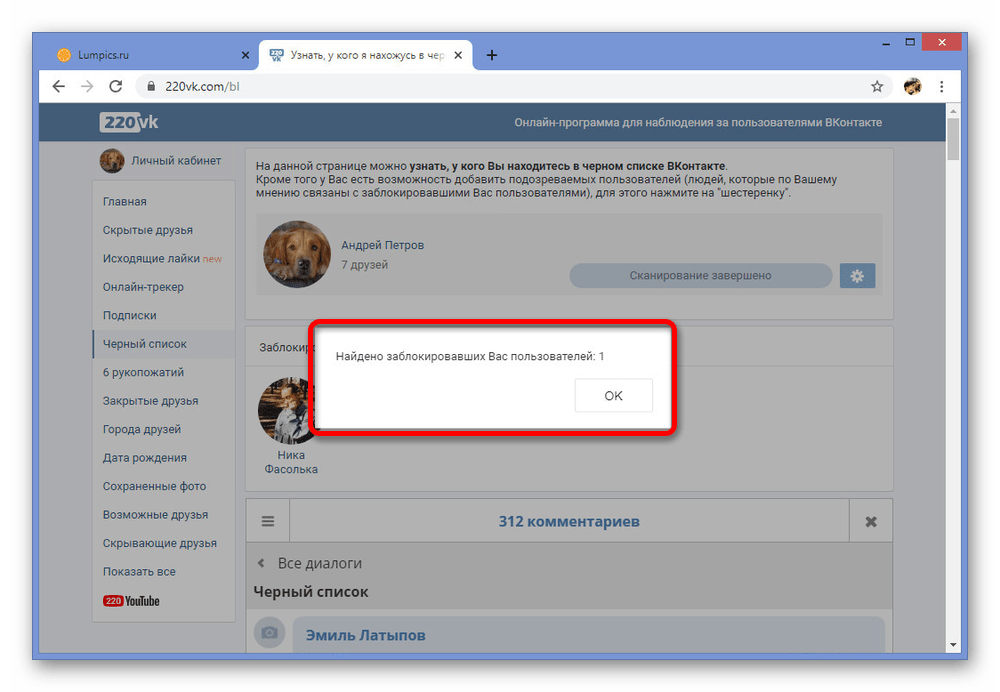
Всплывет окно со список всех ваших друзей в ВК. Кликните по тем друзьям, которых хотите скрыть от посторонних глаз. Учтите, что вы можете скрыть лишь 30 ваших друзей. После выбора нажмите «Сохранить изменения».
После внесения изменений рядом с настройкой будут перечислены люди, которых вы скрыли. Если вы допустили ошибку, то кликните ещё раз по строчке «Всех, кроме».
В открывшемся окне наведите курсором на аватар человека, которого хотите удалить из списка скрытых друзей и нажмите крестик. После этого нажмите «Сохранить изменения».
Теперь, следует настроить, кто из посетителей вашей страницы сможет видеть ваших скрытых друзей.
Для этого кликните по настройке «Кто видит моих скрытых друзей».
Вы можете указать, чтобы ваших скрытых друзей видели только вы и никто больше. Если вы скрываете друзей только от определенного круга лиц, то можно указать, чтобы ваших скрытых друзей видели только друзья или, например, только некоторые друзья.
Обратите внимание, чтобы ваши скрытые друзья не узнали, что вы скрыли их от остальных, обязательно выберите пункт «скрытые друзья». В таком случае скрытые друзья будут видеть себя у вас в списке и не заподозрят, что вы их скрыли.
Скрытые друзья в ВК – одна из функций самой популярной социальной сети в России. Скрывать друзей пользователи могут по разным причинам. Однако эта функция не гарантирует абсолютной конфиденциальности. Существуют способы, которые позволяют узнать, есть ли скрытые друзья у того или иного пользователя сети Вконтакте. Также существуют сервисы, позволяющие установить личности всех скрытых друзей. Кроме того, подобные сервисы предоставляют и другой функционал, который может быть полезен для получения информации о пользователе соцсети и круге его общения.
Сегодня существует большое число онлайн-сервисов, и многие из них связаны с социальной сетью Вконтакте. Очень популярны сайты и приложения, позволяющие просматривать страницы Вконтакте, будучи офлайн, читать сообщения, не отмечая их, как «прочитанные», и многое другое.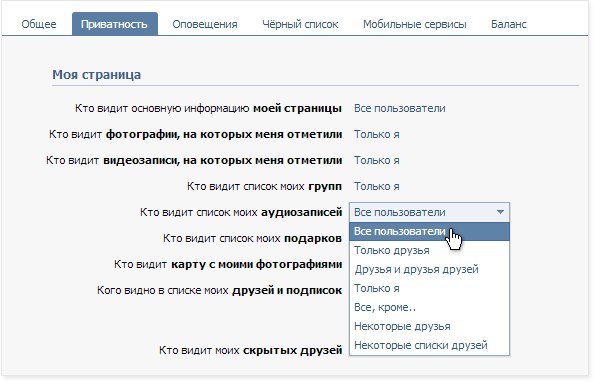
В данной статье будут рассмотрены наиболее популярные и простые способы поиска скрытых друзей у пользователя сети Вконтакте. А также вероятные риски при неправильном подходе к такому делу.
Наиболее простым способом узнавать данные о скрытых друзьях того или иного пользователя Вконтакте является использование специальных сайтов. Программы и алгоритмы таких ресурсов позволяют получать исчерпывающую информацию о скрываемых друзьях.
Для использования подобных инструментов не требуется обладать серьезными познаниями в области информационных технологий. Интерфейс и функционал рассчитаны на обычного пользователя. Посмотреть скрытых друзей сегодня проще простого. Сделать это сможет и ребенок.220vk
Самый популярный веб-ресурс, который позволяет находить скрытых друзей Вк, – это сайт 220vk. Однако поиск скрытых или скрывающих друзей пользователя социальной сети – это не единственные функции 220vk.
Данный сайт позволяет вести наблюдение за пользователями социальной сети Вконтакте. С помощью этого ресурса можно увидеть список возможных друзей Вк, друзей с открытыми альбомами сохраненных фотографий и так далее.
С помощью этого ресурса можно увидеть список возможных друзей Вк, друзей с открытыми альбомами сохраненных фотографий и так далее.
VK.CITY4ME
Еще один сайт со схожим функционалом. Также существует возможность просмотра скрытых друзей пользователя. Кроме того, возможно установление наблюдения за определенным пользователем. Можно отслеживать лайки, добавление друзей и многое другое.
Для использования некоторых функций необходима авторизация через Вконтакте.
Так ли безопасны подобные способы?
Использование подобных сайтов для просмотра скрытых друзей вполне безопасно. Для этого не требуется проходить авторизацию или оставлять какие-либо личные данные. Однако если необходим расширенный функционал, то на этих сайтах необходимо авторизоваться через ВК. А это может повлечь за собой взлом и «угон» страницы Вконтакте.
Чтобы свести риск к минимуму, не следует использовать свою основную страницу. Также желательно использовать двухфакторную аутентификацию Вконтакте и не скачивать сомнительные приложения на свой компьютер или мобильный.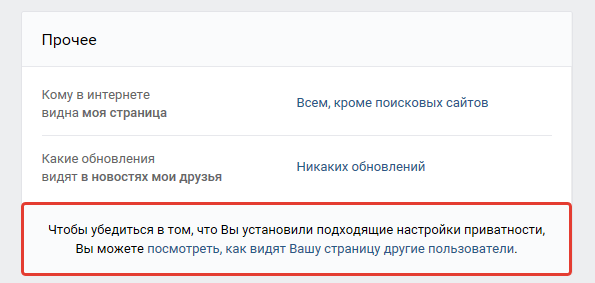
Другие способы просмотра
Очевидно, что для выдачи информации о скрытых друзьях вышеописанные сервисы пользуются алгоритмами, которые работают благодаря уязвимостям социальной сети. Скрытые друзья не такие уж и скрытые сегодня.
Сложно сказать, чем руководствуются разработчики Контакта, однако отследить скрытых друзей даже без использования специальных сайтов или приложений совсем нетрудно.
Для того чтобы попробовать найти скрытых друзей самостоятельно, потребуется небольшое количество времени, внимания и несколько арифметических действий, с которыми справится и ребенок.
Для поиска необходимо зайти на страницу к пользователю, скрытых друзей которого необходимо сосчитать. Нужно открыть вкладку «Все друзья». Здесь надо запомнить общее указанное число друзей. Допустим, в нашем случае это число равно 155.
Все очень просто. Страницы без пола в сети Вконтакте – это удаленные и заблокированные страницы, а также страницы скрытых друзей. Чтобы узнать точное число скрытых друзей, нужно подсчитать количество удаленных страниц в списке друзей пользователя.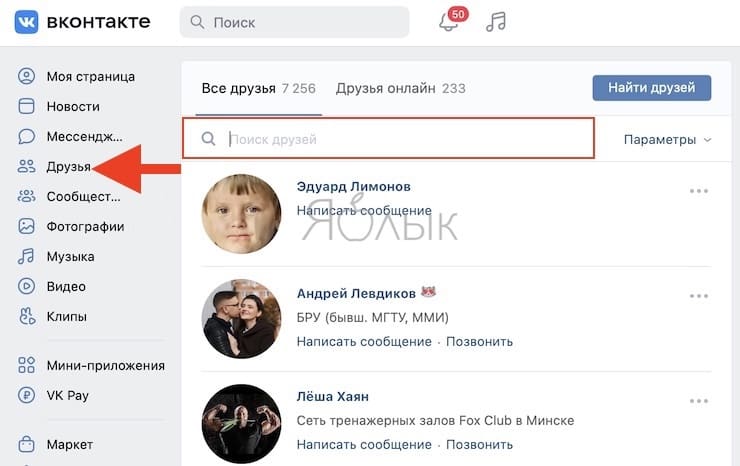
Пользователь может скрыть некоторых друзей ото всех. Однако чаще всего такие знакомства скрываются только от некоторых лиц. Например, некоторые друзья могут скрываться пользователями от членов семьи, родственников и так далее.
Очевидно, что часто некоторых друзей Вконтакте скрывают, чтобы избежать проблем, связанных с ревностью любимых. Строго говоря, причин для сокрытия друзей может быть очень много, и они могут быть совершенно разными. Перечислять их все в рамках одной статьи – дело бессмысленное и неблагодарное. Однако важно понять, что очень часто скрытые друзья скрыты не ото всех, а только от определенного круга лиц.
В таких случаях может помочь создание новой учетной записи Вконтакте с фейковыми, то есть ненастоящими, именем и фамилией. Данный способ может помочь в некоторых случаях, однако не всегда.
Если при настройке приватности все данные скрыты от «левых» пользователей социальной сети, то, вероятно, потребуется добавляться в друзья к человеку, который подозревается в сокрытии некоторых друзей в Вк.
Другие варианты
На просторах сети интернет можно найти десятки приложений, создатели которых обещают невероятный функционал и возможности совершенно бесплатно. С помощью некоторых таких приложений действительно можно найти скрытых друзей пользователя Вконтакте.
Однако большинство таких программ существуют для кражи страниц Вконтакте, а также других личных данных, которые злоумышленники могут продать или использовать в собственных неблаговидных целях.
Не стоит скачивать и запускать на своем устройстве программы и приложения, безопасность которых сомнительна. Лучше не рисковать и воспользоваться проверенными средствами, например, самостоятельно подсчитать друзей и узнать, есть ли скрытые друзья у пользователя вообще.
В данной статье рассмотрены отнюдь не все возможные варианты. Однако приведены основные, наиболее популярные и безопасные способы поиска спрятанных друзей Вконтакте.
Заключение
Итак, существует 4 наиболее простых и безопасных способа поиска скрытых друзей:
- с помощью сайта 220vk;
- с помощью ресурса VK.
 CITY4ME;
CITY4ME; - самостоятельно посчитать друзей;
- просмотреть список друзей пользователя с фейковой страницы.
Существует множество сайтов, использующих подобные алгоритмы. Также существуют сайты-клоны, созданные с целью кражи аккаунтов Вконтакте. В наше время, когда к странице в социальной сети могут быть прикреплены платежные инструменты, а в сохраненных документах может храниться важная и конфиденциальная информация, увод страницы Вконтакте может быть крайне неприятным событием.
Также нежелательно использовать приложения, в безопасности которых нет уверенности. Лучше потерпеть, страдая от любопытства или ревности, чем мучительно и долго затем восстанавливать доступ к своей странице.
С некоторых пор стал полностью открытым. Речь идет о друзьях пользователя. Как вы помните, прежде друзей можно было без каких-либо проблем скрыть от посторонних глаз, но потом Павел Дуров решил, что люди должны больше знакомиться в социальных сетях и сделал раздел «Друзья» открытым для других пользователей.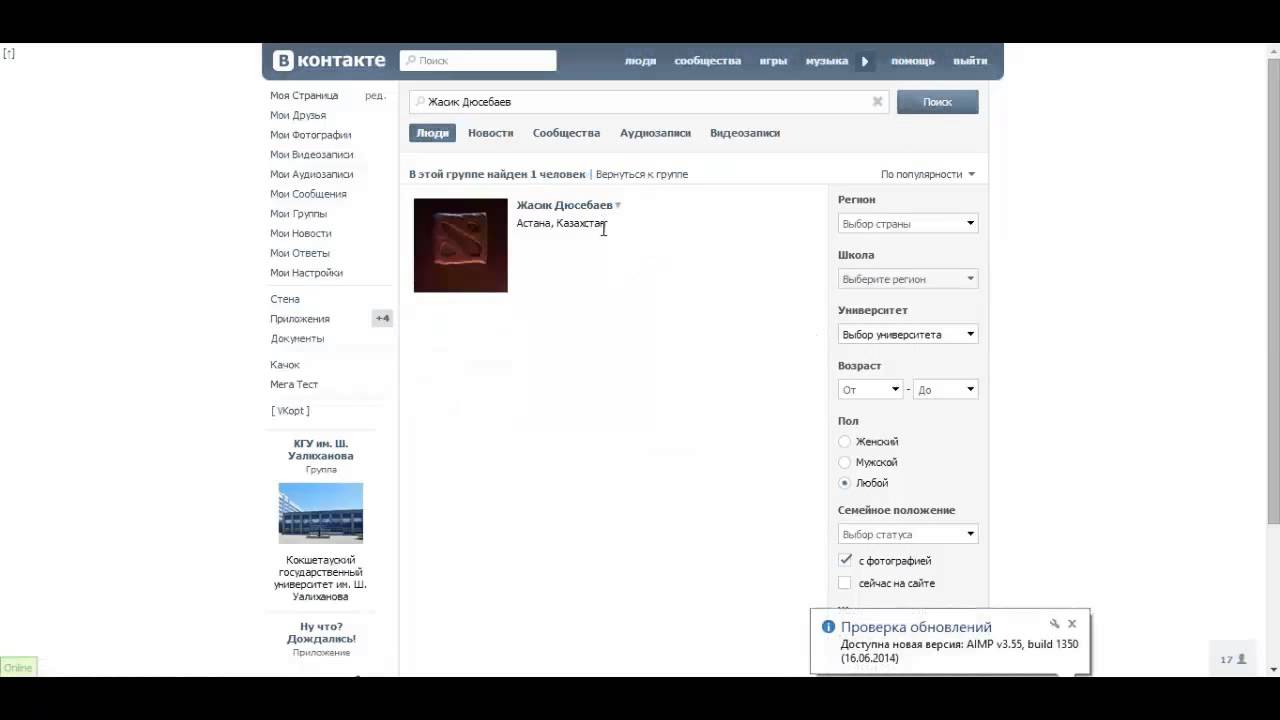 Конечно, сделано это было не столько для знакомств, сколько для увеличения времени посещаемости соц.сети, но как бы там ни было, Дуров свое слово сдержал. Правда, он все-таки позаботился о том, что бы определенную часть людей можно было скрыть по желанию. Сначала речь шла о 15 пользователях, затем их количество было увеличено до 30.
Конечно, сделано это было не столько для знакомств, сколько для увеличения времени посещаемости соц.сети, но как бы там ни было, Дуров свое слово сдержал. Правда, он все-таки позаботился о том, что бы определенную часть людей можно было скрыть по желанию. Сначала речь шла о 15 пользователях, затем их количество было увеличено до 30.
Неудивительно, что в сети стали появляться вопросы, в которых пользователи спрашивают, как увидеть скрытых друзей. Оно и понятно — вдруг у твоего парня или девчонки есть в друзьях любовник/любовница? Возможно ли это сделать?
Отвечаю — нет, невозможно. Конечно, если только вы не являетесь суперхакером, который способен попасть в чужой аккаунт за считанные секунды, что, кстати, давно является уголовно-наказуемым преступлением. Также крайне не рекомендую верить всяким программам, где написано, что, мол, установите утилиту на компьютер и узнаете всех скрытых друзей у кого угодно — это обман. Либо в программе спрятан вирус/троян, либо за ее установку нужно будет отправить СМС-сообщение. Небесплатное, разумеется.
Небесплатное, разумеется.
Тем не менее, существует один интересный способ, который позволяет косвенно определить количество скрытых друзей. Но доверять на 100% я бы ему не решился и в конце статьи объясню, почему я так считаю.
Итак, для начала мы заходим на страницу к нужному нам пользователю. Смотрим на количество друзей — их 75 человек. Запомним эту цифру, она нам еще понадобится.
Теперь подсчитываем количество друзей женского пола. В моем случае таковых оказалось 19 человек.
Общее количество друзей мы уже знаем — их 75 человек. Теперь складываем пользователей мужского и женского пола (50 + 19) и получаем цифру в 69 человек. Отнимаем от 75 друзей 69 и получаем в сухом остатке 6 пользователей. Значит ли это, что у нужного вам человека 6 друзей являются скрытыми? Нет, по сути это ничего не означает. Дело в том, что забаненные и удаленные пользователи автоматически причисляются к бесполым. Поэтому необходимо подсчитать, сколько в друзьях у пользователя забаненных и удаленных пользователей, вычесть их количество из указанной цифры 6 и получить общее количество друзей.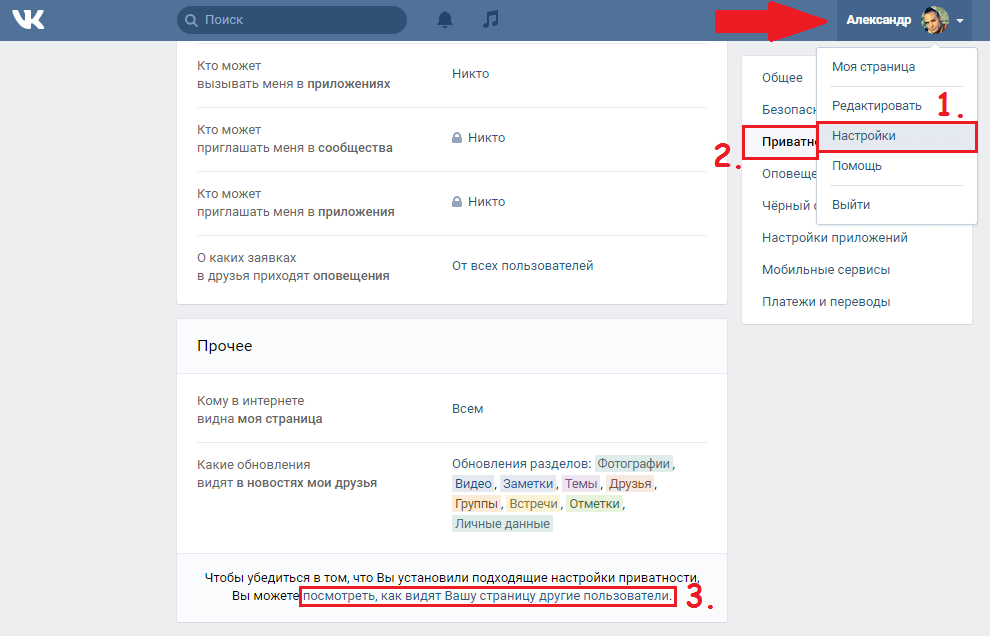
- Задавались вы вопросами:
- Как узнать с кем переписывается девушка?
- Как узнать кого лайкнул парень?
- Как узнать когда и сколько времени провел вконтакте?
- Как посмотреть скрытых друзей?
- Как посмотреть скрытые группы?
- Как посмотреть скрытые фото вконтакте?
- Как узнать есть ли еще страницы у пользователя?
- Я думаю не только эти вопросы интересуют пользователей социальной сети Вконтакте. Сервис Шпион может ответить Вам не только на эти вопросы но и многие другие. Знакомимся ниже с сервисом Шпион Вконтакте, сервис онлайн.
- Шпион вконтакте бывают разные а именно два типа, это в виде программы которую устанавливаете на компьютер и онлайн который вы открываете в браузере, который не надо устанавливать на компьютер. Разница между ними особой нет но свое мнение я Вам выскажу. Взять первый вариант который надо устанавливать на компьютер, слишком много минусов получается.
 Ну во первых не всегда компьютер включен, это хорошо если данные получает ваш клиент шпион на компьютере с сервера который следит за определенным пользователем а потом когда вы включаете компьютер отправляет вам статистику. Вообще так и работают нормальные шпионы. Большой минус в том что программу шпион надо устанавливать на компьютер и потом не всегда программы такого вида честно будут шпионить за кем то а не за вами. Устанавливать в систему программу которая написана простым пользователем который не как себя не обозначил и не известно что под капотом. Не известно куда отправятся ваши данные которые вы вели в эту программу для авторизации с вашим аккаунтом вконтакте. Возможно такое что на следующий день а то и раньше вы попросту не войдете в свой аккаунт вк.
Ну во первых не всегда компьютер включен, это хорошо если данные получает ваш клиент шпион на компьютере с сервера который следит за определенным пользователем а потом когда вы включаете компьютер отправляет вам статистику. Вообще так и работают нормальные шпионы. Большой минус в том что программу шпион надо устанавливать на компьютер и потом не всегда программы такого вида честно будут шпионить за кем то а не за вами. Устанавливать в систему программу которая написана простым пользователем который не как себя не обозначил и не известно что под капотом. Не известно куда отправятся ваши данные которые вы вели в эту программу для авторизации с вашим аккаунтом вконтакте. Возможно такое что на следующий день а то и раньше вы попросту не войдете в свой аккаунт вк. - Шпион вконтакте который он лайн здесь больше плюсов. Самый большой что любой домен на котором висит сайт или сервис шпион вконтакте, на кого зарегистрирован. Администрация сайта или сервиса шпиона не будет заниматься противоправными действиями, да Администрация хостинга всегда проверяет насколько располагающийся сайт у них на сервере не тревожит закон.
 Во общем один контроль получается и не думаю что под таким контролем Администратор сайта или сервиса захочет наломать дров и воспользоваться вашими данными для взлома вашего аккаунта вконтакте. Такого просто не может быть, потому что прежде чем зарегистрировать доменное имя, пользователь в дальнейшем Администратор сайта или сервиса предоставляет о себе информацию и именно не просто а по паспорту, который в дальнейшем проверяется хостинг провайдер, если данные верны то разрешается использовать зарегистрированный домен. Смотрите сколько плюсов сразу во втором варианте, да это еще не все плюсы и минусы я описал, только так самые главные.
Во общем один контроль получается и не думаю что под таким контролем Администратор сайта или сервиса захочет наломать дров и воспользоваться вашими данными для взлома вашего аккаунта вконтакте. Такого просто не может быть, потому что прежде чем зарегистрировать доменное имя, пользователь в дальнейшем Администратор сайта или сервиса предоставляет о себе информацию и именно не просто а по паспорту, который в дальнейшем проверяется хостинг провайдер, если данные верны то разрешается использовать зарегистрированный домен. Смотрите сколько плюсов сразу во втором варианте, да это еще не все плюсы и минусы я описал, только так самые главные. - Шпион вконтакте позволяет следить за определенным пользователем, который был задан предварительно вами. Включив слежку за пользователем вконтакте вы можете узнать такую информацию а именно:
- 1.) Статистика проведенного времени.
- 2.) Узнать кому ставит лайк.
- 3.) Увидеть скрытых друзей. В меню «друзья» смотрим.
- 4.) Посмотреть скрытые группы.

- 5.) Кто из друзей был не давно онлайн и сверив время за кем шпионите предположить как вариант, установив за ним тоже слежку. Можно увидеть в меню «Друзья».
- 6.) Комментарии пользователя в группах и на стенах его друзей.
- 7.) IP пользователя, его браузер, открытые диалоги с кем общается на данный момент, это можно сделать в меню «ловушка».
- 8.) Скрытая дата рождения, дата регистрации пользователя в вк, все это в меню «скрытая инфа».
- 9.) Кто добавил Вас в черный список или у кого вы в скрытых друзьях. Тоже можно узнать из меню «скрытая инфа».
- Узнав такую информацию и приложив к ней логику можно узнать многое о любом пользователе или даже группе пользователей, группе друзей в несколько человек. Обладая такой информацией можно смело сказать «Предупрежден, значит вооружен» вы не будете выглядеть лохом со своей девушкой, возможно даже избавитесь от такой зависимости как ревность. Можно прогнозировать в не большом бизнесе шаги для успешного процветания.
 Также можно использовать для того как работают ваши коллеги или подчиненные по работе или на работе. Собственно обладая такой информацией можно крутить как хотите и получать действительно точный результат.
Также можно использовать для того как работают ваши коллеги или подчиненные по работе или на работе. Собственно обладая такой информацией можно крутить как хотите и получать действительно точный результат. - Работать в шпионе не сложно и для начала нужно зарегистрироваться, хотя как пробный вариант можно и без регистрации обойтись. Но тогда потенциал слежки будет значительно урезан и самую глубокую информацию скажем так вы просто не узнаете, она попросту не будет вам доступна, пункты меню будут ограниченны. Но для первого раза хватит чтобы понять что это действительно стоящий сервис. Регистрация простая и вам не надо будет как если вы установили программу шпион на компьютер, тогда вам пришлось вводить логин и пароль, что уже стоит задуматься, ваши данные будут передаваться третей стороне. А на онлайн сервисе вы нажимаете на кнопку зарегистрироваться через вконтакте, что получается пароль остается на сервере вконтакте и не как не передается третьему лицу.
 Таким образом можете спать спокойно, ваш аккаунт вконтакте останется вашим.
Таким образом можете спать спокойно, ваш аккаунт вконтакте останется вашим. - Добавить пользователя можно зайдя на страницу вконтакте, пользователя за которым хотите следить. Копируете ссылку из адресной строки браузера в месте с id.
- Вставляете в строку ввода на сервисе шпион и нажимаете на кнопку «Статистика».
- Далее вы перейдете на страницу с фотографией (аватаркой) пользователя, где вас спросят подтверждение, что этого пользователя хотите добавить и вести капчу из 4 цифр, после нажать на кнопку «Начать следить за Имя Пользователя».
- После как добавили пользователя за которым хотите следить, вам будут доступны меню, но в ограниченном виде. Как выше писал надо чтобы просматривать полную информацию(статистику), просто пройти регистрацию на сервисе шпион. Теперь все действия добавленного вами пользователя будут собираться и вы сможете их просмотреть как только пользователь проделает любую манипуляцию скажем так вконтакте.
 Ниже можете ознакомиться с пунктами меню.
Ниже можете ознакомиться с пунктами меню. - Онлайн — время/график заходов онлайн.
- Аватары — проверка лайков на аватарках, фото друзей и лайкнувших юзеров.
- Записи — найти лайки на стенах друзей и лайкнувших пользователей.
- Группы — проверка лайков в пабликах ВКонтакте, найти скрытые группы пользователя.
Что такое шпион вк?
Как работать в шпионе?
Более конкретно о меню и добавление пользователя.
В социальной сети Вконтакте доступна специальная функция “скрытые друзья”. Она пришла на замену полной приватности вашего листа друзей, чтобы вы могли скрыть лишь некоторых от взора посетителей вашей страницы. Скрывая пользователей, вы убираете их из раздела “Мои друзья” и “Мои подписки”, возможность увидеть их остается только у вас, в то время как другие пользователи не смогут увидеть между вами связь. Если вы хотите увидеть, кого из друзей скрывают ваши знакомые, родственники или коллеги, то сделать это возможно с помощью онлайн сервисов для сайта Вконтакте. В данной статье вы научитесь пользоваться этими сервисами и раскрывать скрытых друзей.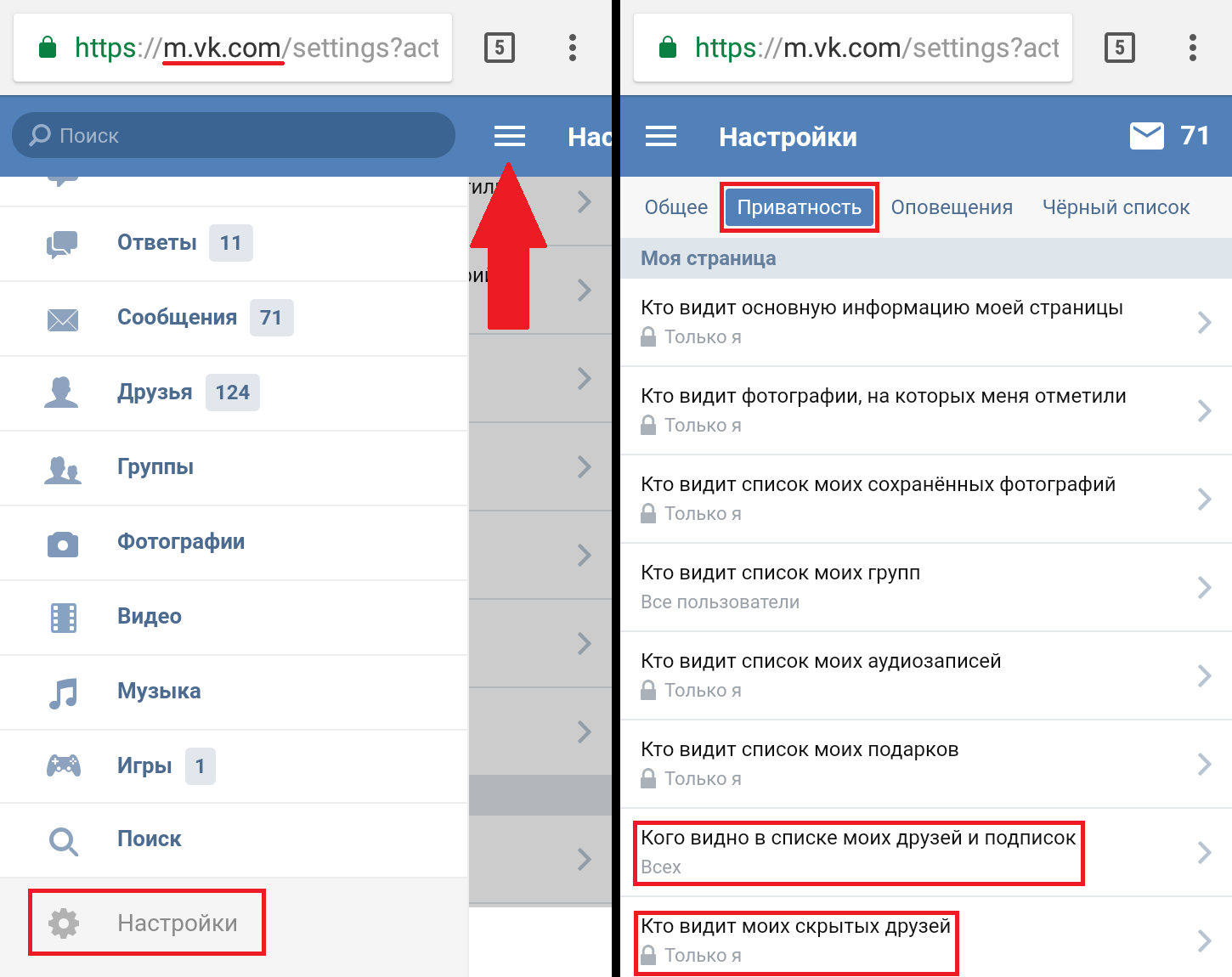 Кроме этого, вы узнаете, как посмотреть друзей, которых вы скрыли сами, на случай, если вы забыли о них.
Кроме этого, вы узнаете, как посмотреть друзей, которых вы скрыли сами, на случай, если вы забыли о них.
Как Вконтакте увидеть скрытых друзей у другого пользователя
В сети интернет есть множество сайтов, которые обещают раскрыть вам скрытых друзей любого пользователя, какого вы только пожелаете, однако, не все они обладают достаточной точностью. В данной статье будет приведено два сервиса, которые могут показать вам такую информацию наиболее достоверно. Помните, что ни они, ни любой другой сайт не может гарантировать 100% совпадение, ведь разработчики социальной сети Вконтакте создали все условия, чтобы просмотр скрытых друзей был невозможен.
Сайт для просмотра скрытых друзей первый
- Для начала, зайдите на страницу пользователя, чьих друзей вы хотите увидеть.
Скопируйте ссылку на его страницу: она находится в поисковой строке браузера и состоит либо из цифр, либо из уникального имени.
- Зайдите на сайт https://220vk.com . В специальное поле вставьте ссылку на страницу пользователя и нажмите “Сканировать”.

- Процедура займет несколько секунд, не закрывайте окно браузера в это время.
- Вы увидите небольшую ленту изменений на странице данного пользователя, однако, здесь ещё не будет информации о скрытых друзьях.
- Кликните на ссылку “Искать скрытых друзей”, чтобы увидеть больше.
- Снова нажмите на ссылку с таким же названием.
- Вам понадобится дать доступ к своей странице Вконтакте, чтобы получить достоверную информацию. Нажмите “Разрешить” и дождитесь изменений на странице.
- На данном примере, сервис не обнаружил скрытых друзей и пользователя. Примите такие данные либо попробуйте проверить информацию на другом сайте по поиску скрытых друзей.
Сайт для просмотра скрытых друзей второй
- Если вас не устроил результат, то лучше проверить его на ещё каком-нибудь портале. За пример можно взять сайт http://igoos.net . Пройдите по ссылке и снова вставьте ссылку на страницу пользователя.

- Вам будет доступна короткая сводка о личной информации пользователя, которая составлена на основе его профиля. Опустите страницу ниже, чтобы увидеть скрытых друзей.
- Под заголовком “Скрытые друзья пользователя” вы увидите весь список, который удалось обнаружить сайту.
- В зависимости от некоторых критериев, скрытых друзей может найти первый либо второй ресурс. Для более точных данных, попытайтесь проверить ссылку на обоих сайтах.
Как Вконтакте увидеть своих скрытых друзей
- Если вы добавляли друзей в определенных скрытый список, то они не будут отображаться для других пользователей – видеть их будете только вы. Чтобы проверить этот список, отыщите на сайте Вконтакте миниатюру своего аватара в правом верхнем углу.
- Кликните по треугольнику рядом с ним – откроется небольшое выпадающее меню. В нем вам нужен пункт “Настройки”.
- Вы окажетесь на странице всех настроек своей страницы Вконтакте, которые доступны для изменения.

Далее, перейдите во вкладку “Приватность”.
- Отыщите строку “Кого видно в списке моих друзей и подписок”. Если в ней установлено значение “Всех, кроме”, то вы создали список скрытых друзей, и те пользователи, которые записаны в нем, не отображаются для посторонних.
Нажмите по этой строке, чтобы изменить данный список либо удалить его.
- Кроме этого, вы можете настроить отображение списка для разных групп пользователей либо закрыть его вовсе.
Опустите страницу в самый низ, вы увидите строку “Посмотреть, как видят мою страницу другие пользователи”. Перейдя по данной ссылке, вы увидите свою страницу в социальной сети от лица другого пользователя. Обратите внимание на то, как отображаются ваши друзья.
Посмотреть скрытых друзей Вконтакте
Хотите узнать, как посмотреть скрытых друзей Вконтакте? Тогда вы попали по адресу. В статье мы постараемся подробно, в мельчайших деталях об этом рассказать. Опишем корректно работающие ресурсы, позволяющие стать настоящим шпионом ВК. Скрытие друзей Вконтакте – это несложная процедура, и мы постараемся особо не разбираться, почему пользователи не хотят выставлять тех или иных своих «френдов» на достояние общественности, как говорится. Друзья – это самые близкие люди в вашей жизни, но это в меньшей мере касается друзей Вконтакте. В социальной сети этот показатель очень важен. Именно поэтому не стоит ждать, а лучше перейти сюда, чтобы оформить заказ нужного количества друзей Vkontakte. Очевидно, что большинству пользователей VK предельно интересно знать, кто удостоился чести быть «в друзьях» у их друзей. Именно по этой весомой причине разработчики и создают огромное множество приложений и специализированных сайтов. Очень многие из схожих ресурсов продают услугу поиска скрытых друзей за деньги. Стоит, наверное, отметить, что деньги немаленькие.
Опишем корректно работающие ресурсы, позволяющие стать настоящим шпионом ВК. Скрытие друзей Вконтакте – это несложная процедура, и мы постараемся особо не разбираться, почему пользователи не хотят выставлять тех или иных своих «френдов» на достояние общественности, как говорится. Друзья – это самые близкие люди в вашей жизни, но это в меньшей мере касается друзей Вконтакте. В социальной сети этот показатель очень важен. Именно поэтому не стоит ждать, а лучше перейти сюда, чтобы оформить заказ нужного количества друзей Vkontakte. Очевидно, что большинству пользователей VK предельно интересно знать, кто удостоился чести быть «в друзьях» у их друзей. Именно по этой весомой причине разработчики и создают огромное множество приложений и специализированных сайтов. Очень многие из схожих ресурсов продают услугу поиска скрытых друзей за деньги. Стоит, наверное, отметить, что деньги немаленькие.
Помимо всего прочего, существуют и бесплатные площадки, которые помогут в довольно короткие сроки отследить скрытых пользователей, находящихся в касте друзей у того или иного человека.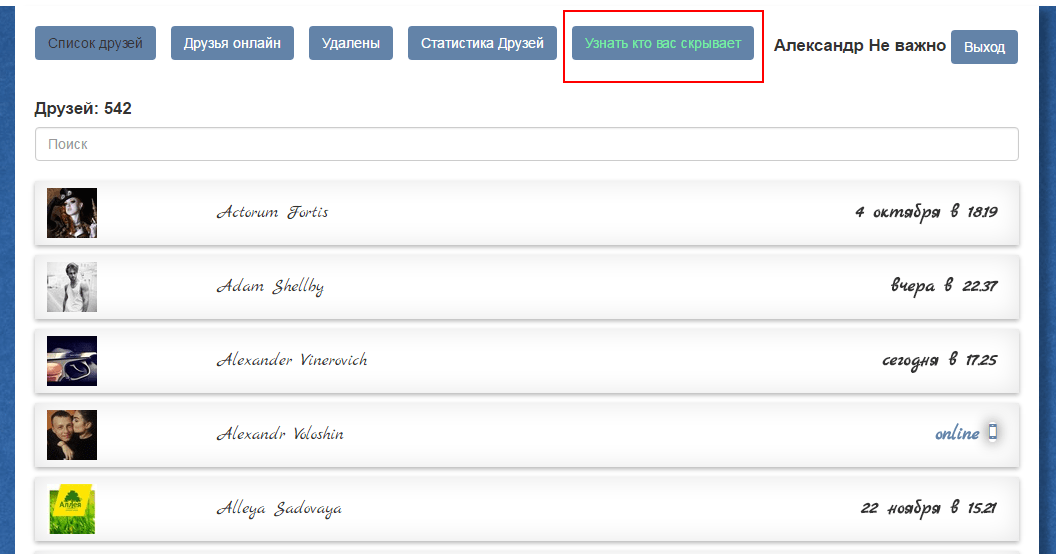 Одна из таких площадок – это 220vk.com (верхнее изображение). Тут все предельно ясно и так же просто. Заходим на главную страничку ресурса. Тут же видим поле, куда необходимо вставить ссылку на страничку отслеживаемого юзера (или идентификатор профиля). Вставили ID. Кликнули по кнопке с надписью: «Сканировать».
Одна из таких площадок – это 220vk.com (верхнее изображение). Тут все предельно ясно и так же просто. Заходим на главную страничку ресурса. Тут же видим поле, куда необходимо вставить ссылку на страничку отслеживаемого юзера (или идентификатор профиля). Вставили ID. Кликнули по кнопке с надписью: «Сканировать».
По прошествии некоторого времени (процесс сканирования, как показано на картинке вверху) система, а точнее – сайт выдаст список всех скрытых друзей сканируемого профиля. Также вы узнаете, сколько именно друзей скрыл тот или иной пользователь (смотри рисунок ниже).
Отметим, что данный ресурс работает исправно, ибо мы сами проверяли его работоспособность. Если возникают какие-либо сомнения, перейдите на страничку скрытого друга или еще лучше – друзей, и найдите того человека, скрытых «френдов» которого вы мониторите. Таким способом вы можете проверить нескольких юзеров (скрытых), чтобы точно убедиться в том, что они с тем, за кем вы «шпионите», поддерживают связь.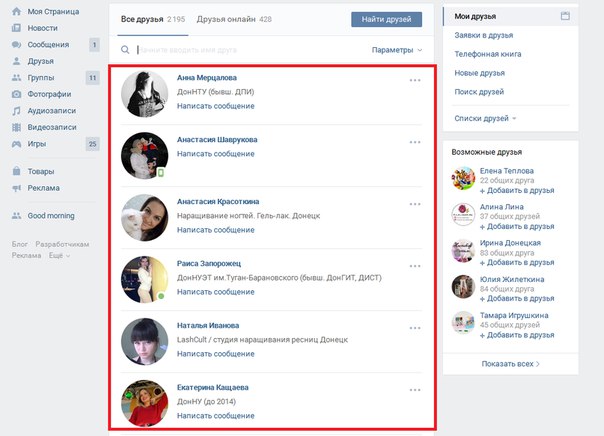 Можете не сомневаться, всех скрытых юзеров (друзей) до одного вы узнаете с вероятностью в 100%.
Можете не сомневаться, всех скрытых юзеров (друзей) до одного вы узнаете с вероятностью в 100%.
Как посмотреть скрытую музыку друга Вконтакте
Этого, к сожалению, нельзя сказать о аудиозаписях. Посмотреть скрытую музыку друга Вконтакте просто невозможно, если он, конечно этого не хочет. А вот скрыть свою подборку композиций можно. И делается это очень просто и быстро. Для этого:
- Войдите в свой профиль ВК.
- Перейдите во вкладку: «Приватность».
- Отыщите настройку видимости ваших аудиозаписей (изображение ниже).
- Кликните рядом, чтобы настроить для юзеров видимость списка композиций.
- Если вы выберите: «Только я», то, понятное дело, ваши друзья не увидят песни, поэтому думайте, хотите ли вы скрывать от друзей свои музыкальные предпочтения.
Раньше в «Полезных советах», касающихся Вконтакте, мы говорили о просмотре скрытой музыки Вконтакте. С тех пор особо ничего не изменилось. Разработчики ВК начали с еще большим энтузиазмом менять правила и возможности в настройках приватности. Сейчас без вашего на то согласия никто не увидит музыку, видео и другие предпочтения.
Сейчас без вашего на то согласия никто не увидит музыку, видео и другие предпочтения.
Как посмотреть скрытые аудиозаписи Вконтакте у друга
Конечно же, всегда есть люди, пытающиеся нажиться на обычных рядовых юзерах. Эти дельцы предлагают за определенную плату «рассекретить» аудио у ваших друзей. Сразу скажем, что у них это не получится. Разве что эти мастера взломают вашу страничку. Тогда, вне всяких сомнений, список композиций станет общедоступным. Злоумышленники могут использовать два самых популярных варианта получения доступа к музыке:
- Скрипт – специальная программа, которая открывает доступ к аудиозаписям ваших друзей.
- Вставка ссылки на профиль пользователя в некое поле. После этой манипуляции вам пообещают доступ ко всей музыке вашего друга.
Описанные способы не работают, можете даже не пробовать. Все это проверено до вас много раз. Юзеры, которые повелись на данные развод, сейчас жалеют. Намного безопаснее будет – связаться с другом, и попросить его открыть доступ к аудио.
Еще один вариант – можно посмотреть, что ваши друзья сейчас слушают, кликнув на свой раздел музыки (иконка ноты вверху страницы ВК). В меню есть ссылка под названием: «Обновления друзей» (картинка выше), открыв которою, вы увидите все новые композиции. После введения «скрытой музыки» стало намного труднее привлекать или искать подписчиков по музыкальным предпочтениям и вкусам. Несмотря на это, вы можете выйти на связь с нами, чтобы заказать рост подписчиков в свой профиль.
Как узнать кто тебя скрыл в друзьях. Как посмотреть скрытых друзей ВК
ВКонтакте — это самая популярная в России социальная сеть. Добавив какого-либо человека в друзья ВКонтакте, вы сможете оставлять ему сообщения, общаться с ним в режиме онлайн, передавать ему фотографии и ссылки на интересные материалы в интернете.
Как посмотреть друзей в Контакте?
Как посмотреть своих друзей
Давайте начнем с самого простого — как посмотреть, кто находится в друзьях у вас самих. Для этого войдите на свою страничку в соцсети, найдите в меню, расположенном слева, пункт «Мои друзья», и кликните по нему. На открывшейся странице перейдите во вкладку «Все друзья». Перед вами появится список пользователей ВКонтакте, которых вы добавили в свой аккаунт в качестве друзей.
Для этого войдите на свою страничку в соцсети, найдите в меню, расположенном слева, пункт «Мои друзья», и кликните по нему. На открывшейся странице перейдите во вкладку «Все друзья». Перед вами появится список пользователей ВКонтакте, которых вы добавили в свой аккаунт в качестве друзей.
Как посмотреть друзей друга
Если вы хотите посмотреть, кто находится в друзьях вашего друга, то можно сделать и это. Просто зайдите на страничку своего друга. Найдите блок «Друзья» и кликните по нему. Вы увидите список друзей своего друга.
Как посмотреть скрытых друзей друга
ВКонтакте отличается от многих соцсетей тем, что вы можете скрыть от посетителей некоторую информацию. В том числе вы можете скрыть от любопытных глаз тех людей, кого занесли к себе в друзья. Для этого достаточно перейти в пункт меню «Мои настройки», далее во вкладку «Приватность», найти строку «Кого видно в списке моих друзей и подписок». Далее перейдите по ссылке «Все друзья», выберите аккаунты, которые хотите скрыть, и сохраните изменения.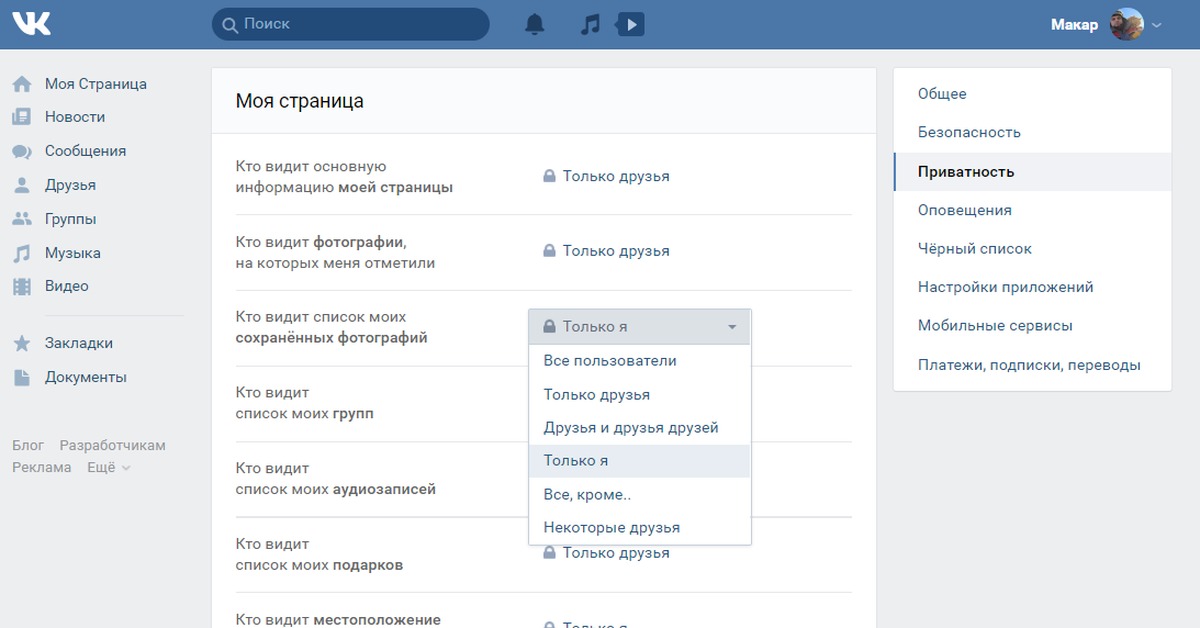
А если вы хотите во что бы то ни стало увидеть, кого скрыл ваш друг, то это тоже сделать можно. В интернете есть немало онлайн-сервисов, которые предлагают найти скрытых друзей на любом аккаунте, главное, не наткнуться на мошенников.
Один из сервисов — igoos.net . Чтобы найти скрытых друзей какого-либо пользователя ВКонтакте, вставьте его id в специальное поле и нажмите кнопку «Добавить». Программа сразу выдаст список открытых друзей. Далее нажмите клавишу «Искать скрытых друзей». Индикатор хода выполнения задания покажет, какое количество людей из общего числа пользователей, имевших контакты с интересующим вас человеком, находится в его скрытых друзьях. Поиск выполняется очень долго. Уверенности, что найдены все скрытые друзья, конечно же нет. Но для верности id можно просканировать еще раз, поставив галочку «Проверять только подозреваемых».
Другой аналогичный сервис —
Специальные настройки личной страницы «ВКонтакте » делают некоторую информацию приватной.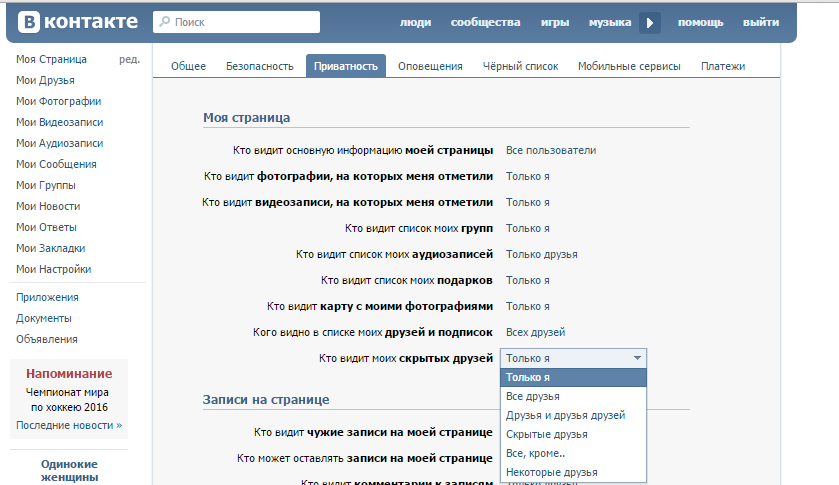 В том числе, можно скрыть и друзей, причем как одного, так и практически всех. Но что делать, если необходимо вытащить эти данные из интересующего вас профиля? Можно ли как-то посмотреть скрытых друзей «ВКонтакте », и если можно, то как? На эти вопросы постараемся ответить в данной статье.
В том числе, можно скрыть и друзей, причем как одного, так и практически всех. Но что делать, если необходимо вытащить эти данные из интересующего вас профиля? Можно ли как-то посмотреть скрытых друзей «ВКонтакте », и если можно, то как? На эти вопросы постараемся ответить в данной статье.
Что такое скрытые друзья пользователя «ВКонтакте»
Заходя на страницу «контактного» товарища, без проблем можете просмотреть список его друзей, кликнув по соответствующей ссылке. Но это возможно только в том случае, если пользователь оставил информацию в открытом доступе.
Давайте разберемся, кто же скрытые друзья сети «ВКонтакте », и как их можно вычислить. Любая информация, выложенная на странице, носит личный характер: владелец аккаунта сам решает, что выставлять на всеобщее обозрение, а что спрятать. Это распространяется и на список его контактов.
Предположим, по какой-то причине ваш «контактный» приятель не хочет, чтобы вы видели некоторых людей, находящихся у него в друзьях. Пользуясь приватными настройками страницы, он легко спрячет их. В таком случае, вы просто не увидите людей в списке, даже если будете активно искать.
Пользуясь приватными настройками страницы, он легко спрячет их. В таком случае, вы просто не увидите людей в списке, даже если будете активно искать.
Хорошо, а можно ли как-то установить, кого скрывает товарищ? Возможно, существуют специальные программы, добывающие такую информацию, или секретные лазейки? Что ж, пора ответить на этот вопрос.
1-ый способ: как найти спрятанные контакты друга с помощью специального приложения
Ответ прост: это личная информация, и вообще-то она должна быть недоступна. Ведь не зря человек не хочет, чтобы ее все знали. Однако существует специальное приложение, позволяющее вычислить секретные данные. Но помните, что такими действиями вы вторгаетесь в личное пространство пользователя, и это может ему крайне не понравиться.
Итак, вот порядок действий:
И вот результат: у этого аккаунта оказалось 3 скрытых друга, которых вычислила программа и вывела на экран.
Если ваш товарищ от вас никого не прячет, то появится соответствующая картинка.
Вот так и происходит поиск скрытых друзей «ВКонтакте », если они есть у интересующего вас человека. Узнать секретную информацию не так уж и сложно, однако не совсем честно по отношению к товарищу. Поэтому, даже понимая, как увидеть скрытых друзей «ВКонтакте », старайтесь реже пользоваться программой. Ведь не зря же хозяин странички не хочет, чтобы вы видели эти данные. Уважение к личной жизни и личному пространству, пусть и виртуальному, — один из важных принципов общения в социальных сетях.
2-ой способ: как вычислить скрытых друзей без программы
Если не пользоваться указанным приложением, то установить точное количество, а тем более имена засекреченных личностей не получится. Однако можно вычислить, имеются ли вообще таковые в интересующем профиле. Порядок действий будет таким:
- Заходите на страницу интересующего вас человека и открываете его «дружеский» список.
- Смотрите, какое количество контактов указывается в верхнем левом углу страницы («Все друзья »).

- Открываете «Параметры » и фильтруете выданный список по половой принадлежности, например, сначала мужчина, а потом женщины.
- По отдельности считаете: сколько парней в друзьях у пользователя, а затем — сколько девушек, и складываете полученные числа.
- Если получилось меньше, чем указано на странице, значит, скорее всего, есть скрытые товарищи, но конкретно, кто они, узнать не получится.
Однако тут есть нюанс. Проверьте, имеются ли в списке друзей у этого человека заблокированные или удаленные аккаунты. Если да, то вычтите их количество из получившейся при первом подсчете разницы и тогда точно установите число таинственных личностей. Дело в том, что при удалении или блокировке страницы, пользователь теряет свою половую принадлежность и, следовательно, не учитывается системой при формировании фильтра.
Заключение
Вот такие секреты скрывает одна из самых популярных социальных сетей в нашей стране. Воспользоваться ими или нет, решать исключительно вам, но помните: слежка за чужими страничками — неблагодарное занятие, которое может лишить покоя и вызвать ненужные переживания.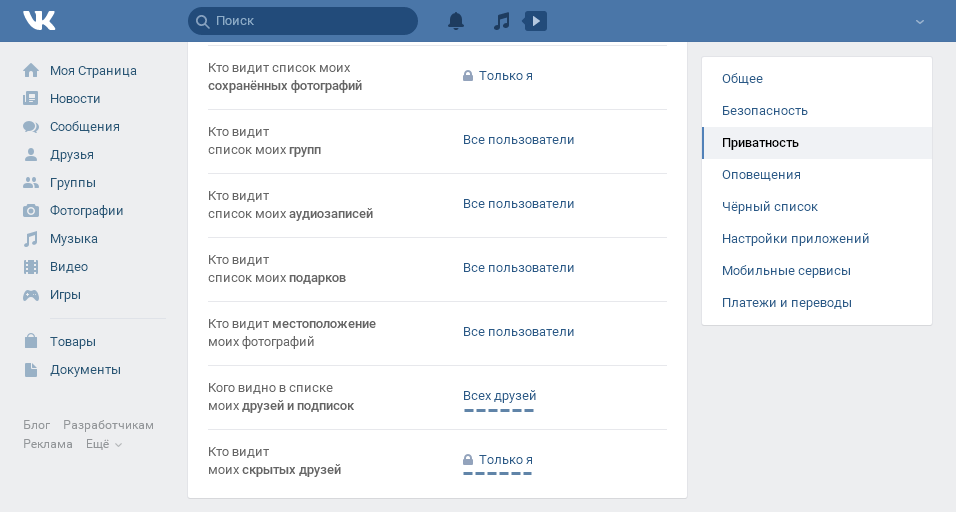
Видео по теме
Скажем сразу, что способы, о которых пойдёт речь, не идеальны и срабатывают с переменным успехом. Бывает, что сервис мгновенно показывает друзей, скрытых одним аккаунтом, но очень медленно сканирует другой, раскрывает не все спрятанные контакты или вообще ни одного. Но обычно со временем ситуация меняется. Скорее всего, результат зависит от загруженности серверов или каких-то внутренних факторов «ВКонтакте».
Поэтому, если поиск скрытых друзей займёт слишком много времени или закончится ошибками, подождите несколько часов и повторите попытку. А ещё лучше — воспользуйтесь альтернативным сервисом.
Перейдите на сайт 220vk.com и откройте раздел «Скрытые друзья». Введите ID или краткое имя аккаунта, контакты которого вы хотите проверить, и кликните «Искать скрытых друзей».
Начнётся поиск, и в случае успеха система будет один за другим показывать найденных .
Сайт 220vk.com предлагает и другие возможности. К примеру, вы можете смотреть людей, которые добавили вас в чёрный список, а также тех, кто скрывает вас от остальных. Доступ к этим и другим функциям можно получить с помощью соответствующих пунктов меню на боковой панели сайта.
Доступ к этим и другим функциям можно получить с помощью соответствующих пунктов меню на боковой панели сайта.
На следующей странице введите код с картинки и нажмите «Начать следить за…», а после этого — «Перейти к друзьям…».
Затем выберите быстрый или полный поиск. Первый вариант, как можно догадаться по названию, быстрее. Второй требует гораздо больше времени, но находит скрытых эффективнее.
Чтобы воспользоваться полным поиском, нужно будет авторизоваться на сайте с помощью профиля «ВКонтакте». Таким образом вы откроете данные аккаунта для стороннего сайта, что может быть . Но доверять сервису или нет — решать вам. Чтобы перестраховаться, можете подключить к сайту неосновной аккаунт.
В процессе поиска внизу страницы должны появляться ссылки на профили скрытых друзей. Конечно, если они вообще есть и сервису удастся их обнаружить.
У каждого из нас есть свои секреты. Кто-то не хочет, чтобы бывшая девушка нашла у вас в друзьях вашу новую девушку, а кто-то не хочет «светить» своему начальнику по работе дружбой с людьми из конкурирующей фирмы.
Сегодня мы поговорим о том, как скрыть друзей в ВК и указать, кто именно может видеть ваших скрытых друзей, а кто не может.
Когда-то, в социальной сети Вконтакте можно было закрыть показ списка своих друзей полностью, что давало людям больше приватности. Но на определенном этапе ребята из Вконтакте решили, что мир должен быть более открытым и оставили возможность скрывать только до 30 ваших друзей. В принципе, этого более чем достаточно, чтобы избежать неловких ситуаций.
Итак, для того, чтобы скрыть друзей в ВК, необходимо перейти в настройки приватности. Для этого кликните в правом верхнему углу своей страницы по своей аватарке и зайдите в «Настройки».
Примерно посередине страницы найдите настройку «Кого видно в списке моих друзей и подписок». По умолчанию там стоит значение «Всех друзей». Кликните по этой строчке.
Всплывет окно со список всех ваших друзей в ВК. Кликните по тем друзьям, которых хотите скрыть от посторонних глаз. Учтите, что вы можете скрыть лишь 30 ваших друзей. После выбора нажмите «Сохранить изменения».
Учтите, что вы можете скрыть лишь 30 ваших друзей. После выбора нажмите «Сохранить изменения».
После внесения изменений рядом с настройкой будут перечислены люди, которых вы скрыли. Если вы допустили ошибку, то кликните ещё раз по строчке «Всех, кроме».
В открывшемся окне наведите курсором на аватар человека, которого хотите удалить из списка скрытых друзей и нажмите крестик. После этого нажмите «Сохранить изменения».
Теперь, следует настроить, кто из посетителей вашей страницы сможет видеть ваших скрытых друзей.
Для этого кликните по настройке «Кто видит моих скрытых друзей».
Вы можете указать, чтобы ваших скрытых друзей видели только вы и никто больше. Если вы скрываете друзей только от определенного круга лиц, то можно указать, чтобы ваших скрытых друзей видели только друзья или, например, только некоторые друзья.
Обратите внимание, чтобы ваши скрытые друзья не узнали, что вы скрыли их от остальных, обязательно выберите пункт «скрытые друзья». В таком случае скрытые друзья будут видеть себя у вас в списке и не заподозрят, что вы их скрыли.
В таком случае скрытые друзья будут видеть себя у вас в списке и не заподозрят, что вы их скрыли.
- Задавались вы вопросами:
- Как узнать с кем переписывается девушка?
- Как узнать кого лайкнул парень?
- Как узнать когда и сколько времени провел вконтакте?
- Как посмотреть скрытых друзей?
- Как посмотреть скрытые группы?
- Как посмотреть скрытые фото вконтакте?
- Как узнать есть ли еще страницы у пользователя?
- Я думаю не только эти вопросы интересуют пользователей социальной сети Вконтакте. Сервис Шпион может ответить Вам не только на эти вопросы но и многие другие. Знакомимся ниже с сервисом Шпион Вконтакте, сервис онлайн.
- Шпион вконтакте бывают разные а именно два типа, это в виде программы которую устанавливаете на компьютер и онлайн который вы открываете в браузере, который не надо устанавливать на компьютер. Разница между ними особой нет но свое мнение я Вам выскажу.
 Взять первый вариант который надо устанавливать на компьютер, слишком много минусов получается. Ну во первых не всегда компьютер включен, это хорошо если данные получает ваш клиент шпион на компьютере с сервера который следит за определенным пользователем а потом когда вы включаете компьютер отправляет вам статистику. Вообще так и работают нормальные шпионы. Большой минус в том что программу шпион надо устанавливать на компьютер и потом не всегда программы такого вида честно будут шпионить за кем то а не за вами. Устанавливать в систему программу которая написана простым пользователем который не как себя не обозначил и не известно что под капотом. Не известно куда отправятся ваши данные которые вы вели в эту программу для авторизации с вашим аккаунтом вконтакте. Возможно такое что на следующий день а то и раньше вы попросту не войдете в свой аккаунт вк.
Взять первый вариант который надо устанавливать на компьютер, слишком много минусов получается. Ну во первых не всегда компьютер включен, это хорошо если данные получает ваш клиент шпион на компьютере с сервера который следит за определенным пользователем а потом когда вы включаете компьютер отправляет вам статистику. Вообще так и работают нормальные шпионы. Большой минус в том что программу шпион надо устанавливать на компьютер и потом не всегда программы такого вида честно будут шпионить за кем то а не за вами. Устанавливать в систему программу которая написана простым пользователем который не как себя не обозначил и не известно что под капотом. Не известно куда отправятся ваши данные которые вы вели в эту программу для авторизации с вашим аккаунтом вконтакте. Возможно такое что на следующий день а то и раньше вы попросту не войдете в свой аккаунт вк. - Шпион вконтакте который он лайн здесь больше плюсов. Самый большой что любой домен на котором висит сайт или сервис шпион вконтакте, на кого зарегистрирован. Администрация сайта или сервиса шпиона не будет заниматься противоправными действиями, да Администрация хостинга всегда проверяет насколько располагающийся сайт у них на сервере не тревожит закон. Во общем один контроль получается и не думаю что под таким контролем Администратор сайта или сервиса захочет наломать дров и воспользоваться вашими данными для взлома вашего аккаунта вконтакте. Такого просто не может быть, потому что прежде чем зарегистрировать доменное имя, пользователь в дальнейшем Администратор сайта или сервиса предоставляет о себе информацию и именно не просто а по паспорту, который в дальнейшем проверяется хостинг провайдер, если данные верны то разрешается использовать зарегистрированный домен. Смотрите сколько плюсов сразу во втором варианте, да это еще не все плюсы и минусы я описал, только так самые главные.
- Шпион вконтакте позволяет следить за определенным пользователем, который был задан предварительно вами. Включив слежку за пользователем вконтакте вы можете узнать такую информацию а именно:
- 1.) Статистика проведенного времени.
- 2.) Узнать кому ставит лайк.
- 3.) Увидеть скрытых друзей. В меню «друзья» смотрим.
- 4.) Посмотреть скрытые группы.
- 5.) Кто из друзей был не давно онлайн и сверив время за кем шпионите предположить как вариант, установив за ним тоже слежку. Можно увидеть в меню «Друзья».
- 6.) Комментарии пользователя в группах и на стенах его друзей.
- 7.) IP пользователя, его браузер, открытые диалоги с кем общается на данный момент, это можно сделать в меню «ловушка».
- 8.) Скрытая дата рождения, дата регистрации пользователя в вк, все это в меню «скрытая инфа».
- 9.) Кто добавил Вас в черный список или у кого вы в скрытых друзьях. Тоже можно узнать из меню «скрытая инфа».
- Узнав такую информацию и приложив к ней логику можно узнать многое о любом пользователе или даже группе пользователей, группе друзей в несколько человек. Обладая такой информацией можно смело сказать «Предупрежден, значит вооружен» вы не будете выглядеть лохом со своей девушкой, возможно даже избавитесь от такой зависимости как ревность. Можно прогнозировать в не большом бизнесе шаги для успешного процветания. Также можно использовать для того как работают ваши коллеги или подчиненные по работе или на работе. Собственно обладая такой информацией можно крутить как хотите и получать действительно точный результат.
- Работать в шпионе не сложно и для начала нужно зарегистрироваться, хотя как пробный вариант можно и без регистрации обойтись. Но тогда потенциал слежки будет значительно урезан и самую глубокую информацию скажем так вы просто не узнаете, она попросту не будет вам доступна, пункты меню будут ограниченны. Но для первого раза хватит чтобы понять что это действительно стоящий сервис. Регистрация простая и вам не надо будет как если вы установили программу шпион на компьютер, тогда вам пришлось вводить логин и пароль, что уже стоит задуматься, ваши данные будут передаваться третей стороне. А на онлайн сервисе вы нажимаете на кнопку зарегистрироваться через вконтакте, что получается пароль остается на сервере вконтакте и не как не передается третьему лицу. Таким образом можете спать спокойно, ваш аккаунт вконтакте останется вашим.
- Добавить пользователя можно зайдя на страницу вконтакте, пользователя за которым хотите следить. Копируете ссылку из адресной строки браузера в месте с id.
- Вставляете в строку ввода на сервисе шпион и нажимаете на кнопку «Статистика».
- Далее вы перейдете на страницу с фотографией (аватаркой) пользователя, где вас спросят подтверждение, что этого пользователя хотите добавить и вести капчу из 4 цифр, после нажать на кнопку «Начать следить за Имя Пользователя».
- После как добавили пользователя за которым хотите следить, вам будут доступны меню, но в ограниченном виде. Как выше писал надо чтобы просматривать полную информацию(статистику), просто пройти регистрацию на сервисе шпион. Теперь все действия добавленного вами пользователя будут собираться и вы сможете их просмотреть как только пользователь проделает любую манипуляцию скажем так вконтакте. Ниже можете ознакомиться с пунктами меню.
- Онлайн — время/график заходов онлайн.
- Аватары — проверка лайков на аватарках, фото друзей и лайкнувших юзеров.
- Записи — найти лайки на стенах друзей и лайкнувших пользователей.
- Группы — проверка лайков в пабликах ВКонтакте, найти скрытые группы пользователя.
Что такое шпион вк?
Как работать в шпионе?
Более конкретно о меню и добавление пользователя.
Скрываем друзей в ВК в 2021 году: инструкция для новичков
Социальная сеть «Вконтакте» уже более 10 лет является самой популярной на территории России и СНГ: в сутки ВК использует более 30 миллионов человек, а всего зарегистрировано более 510 миллионов аккаунтов. Соответственно, большая часть активных пользователей имеет обширный список друзей. Так же Вконтакте позволяет скрыть человека из списка видимых друзей.
Распространите эту статью! Пожалуйста, отправьте её друзьям и коллегам! Поделитесь ей в социальных сетях!
Для чего скрывают друзей?Причины у людей разные, но общая тенденция сводится к мотиву безопасности: ВК использует множество человек, у которых могут быть недобросовестные намерения. В их число подпадают мошенники, спамеры, хулиганы и так далее.
Соответственно, гибкая настройка приватности, позволяющая спрятать список пользователей от потенциально нежелательного круга людей, сможет уберечь близких от немалых проблем. В отдельных случаях список пользователей скрывают, руководствуясь личными мотивами.
К примеру, так часто делают интроверты, или люди в отношениях. Особенно гибкие настройки конфиденциальности пригодятся известным людям, «звёздам», у которых официальные аккаунты собирают по несколько десятков миллионов подписчиков.
Как скрыть друга в Вк с компьютера?Разработчики Вконтакте заботятся о своих пользователях и внедрили очень гибкую и удобную настройку приватности, которую можно приспособить под себя.
Убираем одного или нескольких друзей (до 30 человек)Инструкция:
- Зайдите на свой аккаунт в социальной сети (если не была произведена авторизация).
- Щёлкните на аватарку в правом верхнем углу экрана (повторяет инициалы профиля).
- В выпадающем окне щёлкните на пункт «Настройки».
- Откроется список всех настроек.
- Обратите внимание на правый блок и выберите вкладку «Приватность».
- Далее необходимо выбрать «Кого видно в списке моих друзей и подписок».
- Откроется окошко с возможностью выбора друзей.
- Теперь просто отметьте нужные контакты и сохраните изменения.
Визуальная иллюстрация действий:
Примечание:
Наиболее оптимально использовать для настройки приватности компьютер и полную версию сайта «Вконтакте», так как мобильная версия социальной сети не имеет возможности настраивать сокрытие дружественных контактов (только через версию «Для компьютера»). Однако, альтернативный способ является менее удобным в практическом плане.
Существует так же возможность скрывать друзей через официальный мобильный клиент VK по схожему алгоритму, но если через компьютер можно скрывать конкретный контакт в один клик мыши, то через мобильное приложение для сопоставимого результата придётся вбивать полный адрес страницы (так называемый персональный идентификатор), что значительно осложнит процедуру.
Больше 30 человекОфициально Вконтакте не позволяет скрывать более 30 друзей (максимальное количество, которое можно скрыть через настройки приватности). Тем не менее, существует способ, благодаря которому можно обойти данное ограничение и скрыть друзей вконтакте. Инструкция следующая:
- Зайдите на страницу ВК и откройте раздел «Друзья».
- Нажмите комбинацию горячих клавиш при помощи клавиатуры CTRL+SHIFT+I.
- Откроется отладочное окно в виде консоли (правый блок).
- Перейдите в «Console».
- Теперь скопируйте специальный отладочный код для того, чтобы обойти базовое ограничение. Так как отладочные коды постоянно обновляются в соответствии с устранением уязвимостей со стороны команды программистов, — конкретный код необходимо искать в интернете самостоятельно.
- После ввода подходящего отладочного кода нажмите «Enter» и введите «itr (30, true)».
- Вновь нажмите «Enter».
- Таким образом вы снимете базовое ограничение в 30 человек и сможете скрыть большее количество друзей.
Визуальная иллюстрация действий:
Всех доступных друзейПримечание:
Данный метод не является официальным и использует уязвимость социальной сети. Так как разработчики и команда программистов постоянно фиксят подобные уязвимости, — далеко не факт, что с помощью данного способа получится скрыть нужное количество друзей путём ввода «универсального» отладочного кода. Тем не менее, на 2020ый год консоль в качестве инструмента позволяет относительно успешно обходить базовое ограничение Вконтакте на сокрытие друзей.
Принцип скрытия всех имеющихся друзей основывается на предыдущем способе ввода скрипта через консоль (таким образом можно скрыть, или добавить любое количество скрытых друзей в вк).
Новый способ 2020 годаВ одном из последних обновлений разработчики внедрили в социальную сеть «Вконтакте» возможность закрывать аккаунт от посторонних контактов, которые не входят в перечень друзей по аналогии с «Одноклассниками». Разница одна: «ОК» за закрытый профиль требует донат, то есть функция является платной, тогда как «ВК» позволяет закрывать профиль бесплатно. Инструкция следующая:
- Зайдите на страницу профиля или совершите авторизацию (только в случае необходимости).
- Щёлкните на аватарку в верхней части экрана (дублирует инициалы и изображение профиля в миниатюре).
- Выберите в выпадающем меню «Настройки».
- Найдите раздел «Приватность».
- Доберитесь до пункта «Прочее».
- Вкладка «Тип профиля».
- Нажмите и измените открытый аккаунт на закрытый.
- Сохраните изменения.
Визуальная иллюстрация действий:
Как проверить результатПримечание:
Способ наиболее действенный, если у аккаунта небольшое количество друзей: в том случае, когда количество друзей превышает 100 человек и выше, — польза данного способа сомнительна из-за того, что приватная информация всё равно доступна большому количеству человек. Дополнительно можно пролистать список друзей и исключить наиболее сомнительные контакты.
После того как определенное количество друзей было добавлено в категорию скрытых, сходу понять, как выглядит аккаунт глазами другого, постороннего человека нельзя. Но разработчики предусмотрели специальный функционал, который позволит взглянуть на собственную страницу глазами «гостевого» аккаунта. Инструкция следующая:
- Зайдите в «Настройки» любым удобным способом.
- Перейдите в параметры конфиденциальности через вкладку «Приватность».
- Пролистайте до конца списка.
- Внизу, в самом конце должна быть надпись «Вы можете посмотреть, как видят вашу страницу другие пользователи».
- Текст оформлен в качестве гиперссылки. Щёлкните на неё.
- Вас перекинет на страницу профиля, но теперь наверху, под графой «поиск», будет оповещение «Так вашу страницу видит незнакомый пользователь».
- В правой верхней части экрана имеется вкладка «Вернуться к настройкам».
- Щёлкните на неё, чтобы вернутся обратно.
- Теперь выходите из настроек и пользуйтесь страницей в штатном режиме.
Визуальная иллюстрация действий:
Настройки приватности Вконтакте не ограничиваются параметром сокрытия друзей. Помимо этого доступны следующие настройки:
- Настройка доступа к фотографиям.
- Настройка доступа к подпискам на группы.
- Регулировка доступа к аудио и видео.
- Регулировка доступа к подаркам.
- Настройка видимости скрытых друзей ограниченному количеству человек.
- Регулировка доступа к странице аккаунта.
- Настройка регулировки доступа к отметке на фотографиях.
- Регулировка доступа к личным сообщениям.
- Регулировка доступа к аудио-видеозвонкам.
- Регулировка оповещений и приглашений в приложения.
- Регулировка доступа к возможности приглашать в групповые беседы.
Воспользуйтесь вкладкой «Кто видит моих скрытых друзей» и отредактируйте параметр нужным образом через пункт «Некоторые друзья», или «Некоторые списки друзей». Таким образом скрытые друзья вк будут доступны избранным аккаунтам.
Визуальная иллюстрация действий:
Узнает ли человек что я его скрыл?Примечание:
Если подставить пункт «Скрытые», то пользователи, добавленные в список исключения будут себя видеть в штатном режиме при просмотре аккаунта.
По-умолчанию скрытый контакт отображается в штатном режиме, однако, всё зависит от персональных настроек приватности: в том случае, если во вкладке «Кто видит моих скрытых друзей» подставить «Только я», — скрытый человек может догадаться о том, что его скрыли.
Каким образом можно скрыть список друзей только для одного человека?Воспользуйтесь вкладкой «Кто видит моих скрытых друзей» и проставьте параметр «Все друзья, кроме…».
Кто и каким образом может видеть список скрытых друзей ВК?Примечание:
Скрыть доступ для персонально выбранного постороннего пользователя не получится.
Всё зависит от персональных настроек конфиденциальности, таким образом:
- Только я
Позволяет ограничить доступ к видимости скрытых друзей. - Некоторые списки друзей
Позволяет настроить доступ определенной группе друзей (коллеги, родственники и так далее). - Все друзья, кроме…
Позволяет исключить одного, или нескольких друзей (остальным доступ будет открыт). - Скрытые друзья
Позволяет открыть доступ к видимости списка для всех скрытых друзей так, чтобы они не подозревали о факте сокрытия. - Все друзья
Позволяет регулировать доступ к скрытому списку дружественным контактам.
Данный шаг обусловлен политикой администрации Вконтакте для повышения общего уровня безопасности в интернете. Например, таким образом социальная сеть борется с мошенниками и недобросовестными людьми, чтобы они не злоупотребляли настройками приватности.
Есть ли способ узнать о скрытых контактах другого пользователя?Прямого способа узнать подобную информацию без использования сторонних сервисов нет, но существует косвенная методика подсчёта. Таким образом необходимы следующие действия:
- Перейдите на страницу нужного аккаунта ВК.
- Перейдите на вкладку «Друзья».
- Наверху будет доступно общее количество друзей (число лучше запомнить).
- Перейдите на вкладку параметры и отфильтруйте количество контактов при помощи полового признака.
- Проверьте количество пользователей по фильтру «мужской пол».
- Проверьте количество пользователей по фильтру «женский пол»/
- Суммируйте получившееся значение и сопоставьте информацию с первоначальном количеством пользователей.
- Итоговая разница скажет о количестве скрытых друзей на странице конкретного пользователя.
Визуальная иллюстрация действий:
Примечание:
Такая методика неидеальна и допускает погрешность. Например, фильтр не учитывает удалённые и заблокированные контакты. Количество таких аккаунтов подсчитывается вручную в персональном порядке.
Все остальные методы проверки потребуют использования сторонних сервисов и не являются легальным способом выявления скрытых пользователей «Вконтакте». Ответственность за нелегальные способы проверки несёт конечный пользователь по принципу «На свой страх и риск».
Понравилось?Проверить страницу в вк скрытых друзей. Как увидеть скрытых друзей вконтакте
В ВК имеется огромное количество настроек, которые позволят настроить свою страницу на любой лад. Тем не менее, трудно не согласиться с тем, что некоторых функций не достает. К примеру, нет функции для просмотра скрытых друзей на чужой странице. Неужели этого никак нельзя сделать?
Теоретически можно, если у вас есть доступ к странице пользователя, то бишь его логин и пароль. Другое дело, что вряд ли у вас такая информации имеется в наличии, а если даже имеется, то пользоваться ей мы бы не рекомендовали, поскольку это незаконное вторжение в личную жизнь. Более того, известно как минимум о нескольких случаях, когда человек, зашедший на чужую страницу под логином и паролем владельца, был приговорен к штрафу.
Как же быть? А никак, не забивайте себе голову. Тем не менее, далее мы расскажем об одном способе, который поможет вам если не посмотреть скрытых друзей у пользователя, что вас так интересуют, а позволит узнать их количество. Итак, читайте и запоминайте.
Открываем страницу пользователя, заходим в раздел «Друзья». Здесь мы видим 105 друзей.
В правой части экрана мы видим, что это общее количество пользователей — мужского и женского пола. Сначала давайте подсчитаем девушек, а затем — мужчин, поставив галочку рядом с каждым из этих пунктов по очереди.
Итак, девушки. У нас их насчитывается 47.
Что касается парней, то их — 56 человек.
Что теперь делать с этими цифрами? Сложить! Складываем и получаем цифру 103. 103 — ровно столько пользователей находятся в открытом доступе. Вспоминаем цифру в 105 пользователей, которую мы видели прежде и недоумеваем, куда делись еще два пользователя. А вся прелесть в том, что эти два пользователя могут находится в списке скрытых друзей. Как узнать это наверняка? Пройдитесь по списку друзей и посмотрите, сколько среди них замороженных и заблокированных. В нашем случае — ни одного, а это значит, что указанный пользователь скрыл двух друзей.
Если бы мы нашли двух недостающих пользователей, которые были заморожены или удалены, тогда со 100-процентной уверенностью можно было бы сказать, что у пользователя нет скрытых друзей вовсе. Все дело в том, что замороженные или удаленные пользователи, так сказать, «теряют» пол, а потому не причисляются ни к одному из них. Поэтому если изначально у пользователя, положим, 100 друзей, а при сложении лиц мужского и женского пола у вас выходит цифра в 90 человек, значит, 10 оставшихся могут быть скрытыми. Если вы находите, положим, у пользователя три замороженных страницы, тогда из 10 нужно вычесть 3 и получим реальное количество скрытых друзей, то есть 7 пользователей в данном конкретном случае.
Если вдруг не смогли разобраться, задавайте вопросы с помощью комментариев.
Скажем сразу, что способы, о которых пойдёт речь, не идеальны и срабатывают с переменным успехом. Бывает, что сервис мгновенно показывает друзей, скрытых одним аккаунтом, но очень медленно сканирует другой, раскрывает не все спрятанные контакты или вообще ни одного. Но обычно со временем ситуация меняется. Скорее всего, результат зависит от загруженности серверов или каких-то внутренних факторов «ВКонтакте».
Поэтому, если поиск скрытых друзей займёт слишком много времени или закончится ошибками, подождите несколько часов и повторите попытку. А ещё лучше — воспользуйтесь альтернативным сервисом.
Перейдите на сайт 220vk.com и откройте раздел «Скрытые друзья». Введите ID или краткое имя аккаунта, контакты которого вы хотите проверить, и кликните «Искать скрытых друзей».
Начнётся поиск, и в случае успеха система будет один за другим показывать найденных .
Сайт 220vk.com предлагает и другие возможности. К примеру, вы можете смотреть людей, которые добавили вас в чёрный список, а также тех, кто скрывает вас от остальных. Доступ к этим и другим функциям можно получить с помощью соответствующих пунктов меню на боковой панели сайта.
На следующей странице введите код с картинки и нажмите «Начать следить за…», а после этого — «Перейти к друзьям…».
Затем выберите быстрый или полный поиск. Первый вариант, как можно догадаться по названию, быстрее. Второй требует гораздо больше времени, но находит скрытых эффективнее.
Чтобы воспользоваться полным поиском, нужно будет авторизоваться на сайте с помощью профиля «ВКонтакте». Таким образом вы откроете данные аккаунта для стороннего сайта, что может быть . Но доверять сервису или нет — решать вам. Чтобы перестраховаться, можете подключить к сайту неосновной аккаунт.
В процессе поиска внизу страницы должны появляться ссылки на профили скрытых друзей. Конечно, если они вообще есть и сервису удастся их обнаружить.
Как скрыть друзей «ВКонтакте»?
Иногда есть необходимость скрыть некоторых своих друзей от остальных пользователей. Для этого нужно зайти в меню в «Мои настройки» на сайте и выбрать опцию «Приватность». В опции «Кого видно в списке моих друзей» выбираем «Всех друзей». Отмечаете галочкой тех, кого желаете скрыть от посторонних глаз. Теперь посетители сайта видят только тех ваших друзей, кого вы желаете «показать». При этом вы можете видеть все ваши контакты. Так можно спрятать информацию о знакомствах с 30 пользователями.
Как увидеть скрытых друзей?
Но есть возможность не только спрятать информацию, но и увидеть интересующую вас на чужой страничке. Как посмотреть скрытых друзей у пользователя сайта? Несмотря на то, что владелец желает скрыть переписку с некоторыми своими друзьями, зная id человека, можно зайти на его страничку. Id — это номер, который присваивается всем пользователям «ВКонтакте». Зная его, вы с легкостью получите информацию об интересующем вас человеке.
Как узнать id пользователя?
Существуют специальные сайты, где можно узнать уникальный номер любого человека. Для этого потребуется ввести свой логин и пароль, и зайти на профиль нужного пользователя. В строке поиска высветится адрес и id-номер его странички, где после html# будет указан необходимый код. Если его подставить в ссылку онлайн-просмотра, то необходимая информация станет вам доступной. Вы сможете в профиле человека делать что угодно, в том числе такие вещи, как: посмотреть скрытых друзей, фото, прочитать переписку, узнать новости.
Где еще можно увидеть персональные данные?
Иногда просто хочется просмотреть фотоальбомы пользователей, которые не являются друзьями, но их профили закрыты для посторонних. Но любопытство берет свое, что делать в таком случае и как? Посмотреть скрытых друзей есть возможность, используя информацию их профиля. Для этого заходим на страничку «ВКонтакте» нужного человека, под фотографией находим опцию «Отправить сообщение». Когда подводишь мышку к этой кнопке, то высвечивается ссылка, где в конце и указывается id пользователя.
В сети предлагается много способов, как посмотреть скрытых друзей. Но не стоит доверять сайтам, которые ведут за границы сайта «ВКонтакте». Это может привести к тому, что вы потеряете доступ к своей страничке и будете заблокированы Администрацией сайта. Помните и то, что все имеют право на личное пространство, и, закрывая свой профиль для посторонних, они по каким-то причинам не хотят показывать всем факты своей биографии.
Изменение настроек «ВКонтакте»
На сайте часто меняются настройки, это делают в целях его совершенствования. И чаще всего эти изменения касаются вкладки «Друзья». Поэтому владелец профиля сейчас может поставить защиту, и узнать скрытых друзей будет сложнее. В настройке «Кто может видеть моих скрытых друзей» необходимо выбрать «Только друзья». Это просто сделать, подробно на этом мы не останавливаемся. Тогда для постороннего пользователя посмотреть скрытых друзей будет невозможно. Поэтому выход один — становитесь друзьями и общайтесь без преград.
Как посмотреть скрытых друзей в ВК, если доступа к чужой страничке у вас нет, а жуть как интересно. Как без сторонних сервисов и приложений понять, что пользователь скрыл кого-то из списка друзей. Какими сервисами лучше воспользоваться, чтобы узнать информацию о скрытых друзьях бесплатно. Эти и другие темы рассмотрим в статье.
Начнём с того, что методы, которыми обычные пользователи узнают информацию о чужой странице, делятся на несколько типов:
- Нарушающие и не нарушающие общих правил социальной сети. В первом случае последует ответственность для разработчиков сервиса или программы, сам сервис в скором времени работать перестанет, ибо системники закроют брешь в защите. Вторые работают либо в самой социальной сети либо существуют, не нарушая правил, а потому безвредны и особо не интересны администрации.
- Бесплатные и платные методы. Бесплатные не нарушающие правил соц.сети способы раздобыть информацию мы собрали в этой статье, а платные обычно являются плодом упорного труда мошенников, которые хотят украсть ваши деньги, страницу или просто набивают трафик. В любом случае вам это не подходит.
Способ № 1. Прежде, чем переходить к сторонним сайтам, расскажем о небольшом лайфхаке, как узнать скрытых друзей в ВК.
- Перейдите в интересующий вас аккаунт и откройте список друзей.
- Запомните общее число пользователей.
- С помощью фильтра посмотрите, какое число мужских и женских аккаунтов в списке.
- Сложите полученные значения. Если число совпадает с количеством общих друзей, скрытых друзей нет.
Способ не гарантирует, что разница в полученных значениях – число скрытых друзей, странички не отображаются по разным причинам, поэтому не стоит зацикливаться на этом. Однако, чем больше число, тем выше вероятность наличия скрытых профилей.
Способ № 2 . Чтобы найти скрытых друзей в ВК, иногда достаточно просто быть внимательным. Если у вас в друзьях находятся оба «подозреваемых», зайдите поочередно к одному и к другому.
Если в общих друзьях обнаружите второй аккаунт, значит, он не скрыт. Если у друга № 1 в общих второй отображается, а у другого пользователя нет, вы нашли, что искали.
Способ № 3. Для третьего метода потребует «режим Шерлока».
- Просмотрите записи на стене и фото интересующего вас человека, чтобы узнать, какие аккаунты наиболее активны, или залезьте в возможные друзья.
- Откройте странички в новых вкладках.
- Обратите внимание на графу «Общие друзья». Если пользователь скрыл чей-то профиль, тот, кого скрыли, не обязательно поступил так же.
Как посмотреть скрытых друзей в ВК у другого пользователя
Как посмотреть скрытых друзей в контакте на чужой странице и получить гарантированный результат? Любой поисковик на подобный запрос выбивает тысячу ответов. Мы предлагаем обратиться к проверенным сервисам, не взимающим плату за услуги.
220VK
220VK позволяет находить скрытых друзей, мониторить активность, посещения, черный список пользователя и ещё некоторые полезные штуки. Сервис поэтапно собирает данные о пользователе, выдавая получившийся результат.
VK.CITY4ME
Для просмотра скрытых друзей используется и VK.CITY4ME с более сложным в понимании интерфейсом.
В некоторых случая сканирование занимает много времени (до нескольких часов), поэтому запаситесь терпением, если и правда хотите знать, кто скрыт.
Бесплатные программы для поиска скрытых друзей
По поводу программ, позволяющих бесплатно посмотреть скрытых друзей в вк, разговор уже заходил. Уверенности в том, что сервис хорош, нет, пока не попробуешь. С особенной осторожностью следует относиться к программам, ведь их предстоит скачать на ПК, распаковать и установить, а это может навредить страничке в ВК и полностью всем данным на компьютере.
Разработчики ВКонтакте не советуют пользоваться подобными примочками, вводить персональные данные аккаунта или проводить быструю авторизацию на сомнительных ресурсах. В результате таких действий личная информация оказывается в руках злоумышленников.
Мы бы не хотели стать причиной подобных неприятных событий в вашей жизни, поэтому сами такими программками не пользуемся, и вам не советуем.
Всемирная популярная сеть Вконтакте имеет очень широкий спектр возможностей, и несмотря на это изо дня в день ее руководители стараются расширять функционал и делать общение более удобным. Поскольку Вконтакте общается достаточно большое количество людей разного возраста и пола имея различные жизненные принципы и предпочтения, ресурс позволяет воспользоваться такой опцией «как скрыть друзей».
Быстрая навигация:
Зачем скрывать друзей
Причины для того, чтобы удалить друзей из поля зрения посетителей личной страницы, могут быть абсолютно разными. Некоторые не желают выставлять на всеобщий показ свое личное пространство, для других же использование данной функцией может служить обычной забавой. В данной статье мы рассмотрим eе возможности выше описанной опции.
Как скрыть друзей в Вк
Если вы самостоятельно затрудняетесь разобраться с опцией «скрыть друзей» и не можете понять, как скрыть друзей в Вк, данный раздел именно для вас.
В первую очередь нужно просто кликнуть на фото личного профиля и перейти в настройки, которые находятся в верхнем правом углу. Там нужно найти вкладку « ». Далее отобразиться вся информация о том, кто видит информацию о вашей странице. На вкладке, которая содержит или не содержит в себе ранее скрытых друзей отобразиться эта информация. В случае, если вашем профиле отсутствуют скрытые друзья поле будет пустым.
Таким образом, поставив отметки напротив друзей, которых вы желаете скрыть, данный запрос будет выполнить. Кроме этого, в настройках « скрытые друзья в вк», можно установить или снять ограничения на то, чтобы скрытых друзей не видел никто кроме вас. Несмотря на то, что создатели В Контакте очень много времени посвятили тому, чтобы оставить аккаунты пользователей более публичнее, устранив всевозможные профильные приватности, фотоальбомов и других разделов сайта. В поле зрения оказались и скрытые друзья. Как ни странно, данной функцией можно воспользоваться всего лишь на 30 персон.
Но можно сказать администраторам ресурса спасибо и за это. Сокрытием абсолютно всех друзей наверняка заинтересуются пользователи, имеющие не более 30 друзей. А вот достаточно общительным аккаунтам, у которых присутствует больше друзей, придется сделать более сложный выбор, кого же отметить в скрытых друзьях своего списка.
Как посмотреть скрытых друзей ВконтактеО том, как самому посмотреть скрытых друзей вк вопросов наверно не возникнет. Для этого, также нужно зайти в настройки приватности и посмотреть во вкладке кто видит моих скрытых друзей, там и откроется поле со скрытыми вами друзьями. А можете ли вы посмотреть на чьей – то странице скрытых друзей?
Да! Всемирная сеть предлагает множество сайтов, обещающих раскрыть вам все тайны о скрытых друзьях абсолютно любого пользователя, какого вы захотите проверить, при этом, не все ресурсы на 100% обладают точностью. Поэтому при использовании услуг подобных слежок не надейтесь на полностью достоверную информацию.
Вконтакте дает возможность отслеживать страницу любого пользователя. Но вопрос в том, что не каждый захочет этого делать. Здесь играет момент этикета, собственных принципов и прочих моментов.
Для того, чтобы узнать скрытых друзей пользователя на сайтах нужно выполнить следующие действия:
- Заходим на аккаунт к человеку, скрытых друзей которого желаем узнать.
- Копируем URL адрес его страницы ВКонтакте (выделяем и нажимаем Ctrl+C)
- Вставляем выделенный элемент в поле ниже (Ctrl+V)
- Вводим ссылку на страницу или id в поле ввода и ждем получения анализа. Именно на этом моменте вопрос о том как скрыть друзей в Вк становится бессмысленным.
В случае, если пользователь еще не присутствовал в базе нужно начать слежку, для этого на сайтах присутствует вкладка: «Начать следить». Для этого вводим код защита от спама (проверочный) и начинаем отслеживать.
Затем нужно перейти на вкладку «Друзья» и выбрать в разделе «Поиск скрытых друзей» один из поисковых вариантов.
Теперь остается только выждать некоторое время, как правило до 5 минут, и все тайные друзья будут видны. Теперь все вопросы о том, как увидеть скрытых друзей у вас отпадут.
Проверка покажет текущее кол-во пользователей, которые были проверены и выявленные ID друзей, после окончательной проверки программа выдаст их имена, кликнув на ID появится возможность для перехода на страничку контакта друга, которого хотели скрыть. Кроме этого, можно воспользоваться и другими видами поиска скрытых друзей: по лайкам, которые были поставлены пользователю или по исследованию его друзей.
Можно использовать два способа по очереди, для этого после окончания полной проверки есть смысл обновить текущую страничку и использовать другой вид поиска.
Сервис вк 220 для просмотра скрытых друзейСреди большого разнообразия сервисов решающих проблему как проверить скрытых друзей Вконтакте можно выделить ресурс вк – 220.
Сейчас сервис 220vk активно действует. Он дает возможность для просматривания приватных списков. В числе других функций — просмотр у любого пользователя друзей, добавленных в список скрытых. Давайте рассмотрим, как это работает.
Для начала процесса нужно перейти на главную страницу: 220vk.com
Здесь сразу появится форма для введения id пользователя (См. ), у которого мы желаем просмотреть скрытых друзей. Затем вписываем в поле необходимое значение, и жмем кнопку сканировать. Так перед вами откроется список скрытых друзей аккаунта, id вы внесли в программу.
Как узнать скрытых друзейВ случае, если вы не хотите использовать программы для просматривания скрытых друзей, можно использовать другой способ. Создав новую страницу(фейк) и наполнив ее правдивой личной информацией, у вас появится возможность пригласить в свои друзья того человека, чьих скрытых друзей вы хотели бы видеть.
Кроме этого есть еще один вариант для просмотра друзей, скрытых от ваших глаз.
Данный вариант, поиска скрытых друзей вконтакте у другого человека, наименее эффективный. По своей сути он основан на чистой случайности. Вполне возможно у вас появится случай, что абсолютно случайно на ваши глаза попадется страничка знакомого, состоящего в подписчиках друга, скрывающего от вас свои контакты. Этот человек окажется невидим на странице конспиративного товарища. Благодаря этой статье вы узнали о том, как скрыть друзей в Вк и как выявить скрытых друзей у других людей.
Активность пользователя Вконтакте
Под активностью понимается действия, которые совершает юзер на своей странице в социальной сети. К этим действиям относятся лайки и репосты, удаление и добавление друзей, фоток, видеороликов и аудиозаписей. В этой статье мы расскажем, можно ли посмотреть активность другого человека и какие ресурсы помогут это сделать.
Самый простой способ – отследить вручную работает не во всех случаях. Вы не сможете посмотреть скрытых друзей человека или постоянно мониторить, кого он добавил или скрыл из друзей. Для этого нужно будет воспользоваться специальными программами. Расскажем о них подробнее.
Слежение за активностью Вконтакте
Проследить и проанализировать подробно любую страницу предлагает сайт https://220vk.com/pf. Ресурс предлагает следующие возможности:
- Просмотр скрытых друзей и фото
- Мониторинг черных списков
- Просмотр друзей, которые скрывают вас
Чтобы начать пользоваться возможностями, скопируйте ссылку на человека, за чьей активностью вы намерены следить, и вставьте ее в единственное поле на сайте. Ресурс запросит доступ к вашей странице и через 10-15 секунд покажет необходимую информацию. Перемещаться по разделам можно с помощью навигации, которая располагается слева. Нажмите на интересующий раздел и вы увидите нужную информацию.
Стоит отметить, что сервис не учитывает, кому ставит лайки данный юзер и какие фотографии он комментирует. Промониторить эти действия предлагает другой сервис. Он располагается по ссылке: https://super-spy.com/ и показывает последние визиты юзера, и другую интересную информацию. Чтобы приступить к работе в нем, нажмите на кнопку начать. Перед вами всплывет окно, в которое необходимо вбить ссылку на личный профиль того, за кем вы собираетесь наблюдать. После:
- Вы увидите отдельную страницу с информацией, на которой будет указано: с какого устройства заходит человек и время его посещения
- Чтобы посмотреть детальную информацию о количестве лайков, репостов, нужно авторизоваться на сайте.
В отличие 200VK, шпион имеет гораздо большие возможности. К ним относятся:
- Истории изменения статусов и аудио
- Поиск тех людей, которые поставили юзеру лайк не будучи у него в друзьях
- Поиск удаленных фоток
- Мониторинг страниц найденных друзей и расчет процента совместного пребывания в сети
Кому может потребоваться такая информация? Во-первых, тем, кто хочет узнать, что скрывает их партнер. Во-вторых, начальникам, которые следят, чем занимаются их подчиненные в рабочее время. В-третьих, просто любопытным пользователям, которые хотят больше узнать о своих друзьях. Также сервис поможет тем, кто хочет познакомиться с новым человеком. Узнав о нем больше, вы сможете понять, что юзеру нравится или нет. Тогда будет легче завести разговор и направить знакомство в нужное русло. Слежка также может потребоваться для аналитической работы тем, кто только открыл свою группу. Если вы не знаете, по какому принципу к вам добавляются новые пользователи, вы можете проследить за ними, точнее узнать их интересы.
Как посмотреть всю историю активности Вконтакте
Если по каким-либо причинам вам не подошли площадки, представленные выше, предлагаем воспользоваться еще одним ресурсом-шпионом. Он находиться по ссылке: https://nayavu.com/ru/index.html. чтобы начать работу в нем, зарегистрируйтесь и вставьте ID того человека, за которым хотите понаблюдать. Здесь же можно вставить свой ID и узнать, кто из друзей или подписчиков шпионит за вами.
Если у вас мало и тех, и других, обращайтесь к нам за накруткой. За подписками ждем вас тут: https://soclike.ru/nakrutka-podpischikov-i-lyudej-vkontakte.php, за друзьями следуйте сюда: https://soclike.ru/nakrutka-druzei-vkontakte-online.php. Отметим, что правилам ресурса не допускают подключения сторонних площадок и слежения за юзерами. Чтобы вашу страницу не заморозили, создайте новую под виртуальным номером. Что это такое, узнайте тут: https://soclike.ru/news/nomer_telefona_dlya_registracii_vkontakte.
Поиск друзей и предоставление сведений о местоположении с помощью приложения «Локатор»
Узнайте, как использовать приложение «Локатор», чтобы делиться своим местоположением с друзьями и родными. Вы даже можете создавать уведомления на основе местоположения, чтобы узнавать, когда кто-то покинет определенное место или просто придет домой.
Предоставление сведений о своем местоположении
Когда включена функция «Поделиться геопозицией», с помощью приложения «Локатор» можно делиться сведениями о своем местоположении с друзьями, родными и контактами, сохраненными на iPhone, iPad или iPod touch. Сведениями о местоположении можно также делиться в приложении «Найти людей» на часах Apple Watch с watchOS 6 или более поздних версий, оснащенных GPS-модулем, поддерживающих сотовую связь и объединенных в пару с iPhone.
Если вы уже настроили функцию «Семейный доступ» и пользуетесь функцией «Поделиться геопозицией», члены вашей семьи будут автоматически отображаться в приложении «Локатор».
Сведениями о своей геопозиции можно также поделиться в приложении «Сообщения».
Предоставление общего доступа
- Откройте приложение «Локатор» и перейдите на вкладку «Люди».
- Выберите пункт «Поделиться геопозицией» или «Начать делиться геопозицией».
- Введите имя или номер телефона человека, с которым вы хотите поделиться сведениями о своей геопозиции.
- Выберите пункт «Отправить».
- Выберите вариант «Поделиться на час», «Поделиться до конца дня» или «Поделиться бессрочно».
- Нажмите «ОК».
Если поделиться с кем-либо сведениями о своей геопозиции, этот человек сможет поделиться аналогичными данными.
Наименование геопозиции
При желании можно присваивать названия часто посещаемым местам.
- Откройте приложение «Локатор» и перейдите на вкладку «Я».
- Прокрутите вниз и выберите пункт «Изменить название геопозиции».
- Выберите вариант «Дом», «Работа», «Учеба», «Спортзал» или «Нет».
Можно также выбрать вариант «Добавить этикетку», чтобы указать название для своей геопозиции. Просто введите название и нажмите «Готово».
Изменение устройства для публикации геопозиции
Чтобы изменить устройство для публикации геопозиции, откройте на нем приложение «Локатор». Перейдите на вкладку «Я» и выберите пункт «Брать мою геопозицию с [этого устройства]».
Публикация примерного времени прибытия
Отслеживание геопозиции друзей
Если кто-либо делится с вами сведениями о своей геопозиции или вы просите об этом и этот человек дает на это согласие, его геопозицию можно отслеживать.
Запрос на отслеживание геопозиции
Чтобы отслеживать геопозицию другого человека, необходимо сначала поделиться с ним аналогичными сведениями. Затем выполните указанные действия.
- Откройте приложение «Локатор» и перейдите на вкладку «Люди».
- Выберите человека, с которым вы поделились сведениями о своей геопозиции.
- Прокрутите вниз, выберите вариант «Запросить наблюдение за геопозицией», а затем — «ОК».
Ответ на запрос сведений о геопозиции
Когда кто-либо делится с вами сведениями о своей геопозиции, вы можете в свою очередь поделиться с этим пользователем аналогичными сведениями.
- Откройте приложение «Локатор» и перейдите на вкладку «Люди».
- Под именем человека, который поделился с вами своей геопозицией, выберите вариант «Поделиться», чтобы он мог получать данные о вашем местоположении.
- Если же вы не хотите этого делать, нажмите «Отмена».
Отправка уведомлений на основе местоположения
Начиная с iOS 14 и macOS Big Sur, можно задавать повторяющиеся уведомления на основе местоположения. Это позволит вам узнавать, когда кто-либо прибудет в определенное место или покинет его, а также если не будет находиться в определенном месте в конкретный период времени.
Получение уведомлений, когда друг прибудет в определенное место, покинет его или не будет в нем находиться
- Откройте приложение «Локатор» и перейдите на вкладку «Люди».
- Выберите человека, с которым вы хотите делиться уведомлениями.
- Прокрутите вниз и коснитесь «Добавить» в разделе «Уведомления».
- Коснитесь «Уведомить меня», чтобы получать уведомления при изменении местоположения друга*. Коснитесь «Уведомить друга», чтобы уведомлять друга об изменении вашего местоположения.
- В разделе «Когда» выберите «Приходит», «Уходит» или «Не в месте». Если вы делитесь изменением местоположения, выберите «Я прихожу» или «Я ухожу».
- В разделе «Геопозиция» коснитесь нужного пункта, чтобы выбрать свою текущую геопозицию, либо коснитесь пункта «Новая геопозиция», чтобы выбрать другую.
- В разделе «Частота» выберите «Только один раз» или «Каждый раз».
* Когда вы создадите уведомление на основе местоположения, ваш друг будет получать уведомления.
Поиск друзей
- Откройте приложение «Локатор» и перейдите на вкладку «Люди».
- На вкладке «Люди» выберите имя друга, который делится с вами сведениями о своей геопозиции.
- Выберите вариант «Маршруты», чтобы открыть приложение «Карты», и следуйте маршруту, чтобы добраться до места, где находится ваш друг.
Если под именем вашего друга отображается ваше местоположение, значит, вы не отслеживаете, где он находится. Если отображается сообщение «Геопозиция не найдена», местоположение этого человека не удается отследить.
Другие возможности
Открыв приложение «Локатор», перейдите на вкладку «Люди» и выберите чье-либо имя. Вы можете сделать следующее.
- Можно просмотреть карточку контакта этого человека.
- Выберите «Маршруты», чтобы просмотреть геопозицию в приложении «Карты».
- Можно выбрать вариант «Уведомления», чтобы узнавать об изменении геопозиции человека или уведомлять других о том, что она изменилась.
- Можно добавить человека в список избранных пользователей или удалить его из него. Из списка избранных пользователей невозможно удалить участников группы семейного доступа.
- Можно выбрать вариант «Изменить название геопозиции», чтобы отметить геопозицию.
Отключение предоставления данных о геопозиции
Чтобы прекратить предоставление сведений о своем местоположении всем людям, выполните следующие действия. Вы также можете прекратить предоставлять доступ конкретному человеку или отключить параметр «Запросы на дружбу».
- Откройте приложение «Локатор».
- Перейдите на вкладку «Я».
- Отключите функцию «Делиться геопозицией».
Прекращение предоставления данных о своем местоположении одному человеку
- Откройте приложение «Локатор» и перейдите на вкладку «Люди».
- Выберите человека, с которым вы больше не желаете делиться геопозицией.
- Прокрутите вниз и выберите пункт «Не делиться геопозицией».
Отключение запросов на дружбу
- Откройте приложение «Локатор».
- Перейдите на вкладку «Я».
- Отключите параметр «Запросы на дружбу».
Предоставление сведений о своем местоположении в приложении «Сообщения»
- Откройте приложение «Сообщения» на iPhone и выберите сообщение.
- Выберите имя человека в верхней части беседы.
- Нажмите информационный значок .
- Нажмите «Отправить мою текущую геопозицию». Получатель сообщения увидит вашу геопозицию на карте. Можно также выбрать вариант «Поделиться геопозицией». Затем нужно указать временной период, в течение которого получателю будут доступны данные о вашей геопозиции.
При использовании iOS 12 или более ранней версии либо macOS Mojave или более ранней версии
Приложение «Локатор», объединяющее возможности приложений «Найти iPhone» и «Найти друзей», входит в операционные системы iOS 13, iPadOS, macOS Catalina и их более поздние версии. Вот что вы можете сделать, если у вас установлена iOS 12, macOS Mojave или watchOS 5 или их более ранние версии:
Дата публикации:
Как найти людей, которые пытаются исчезнуть
Людям еще никогда не было так легко заставить себя исчезнуть, и для этого им не нужен волшебник. Десяток веб-сайтов рекламируют свою способность помочь любому: «Удалить себя из Интернета», «Удалить элементы фоновой проверки; Получите чистую онлайн-запись »и« Удалите себя из Интернета: удалите всю свою личную информацию ».
И если вы готовы оставить розничный след в Интернете, вы можете заказать книги, в том числе «Как полностью исчезнуть из Интернета, оставив ложные следы: как оставаться анонимным в Интернете» и «Как исчезнуть: стереть свой цифровой след, оставить Ложные следы и бесследное исчезновение.”
Такая широкая доступность методов, предназначенных для того, чтобы сбить с толку следователей и искателей, подобных вам, может расстраивать и даже беспокоить. Но хорошая новость заключается в том, что чем больше вы знаете о том, как люди пытаются «исчезнуть» из виду или скрыть свою личность, историю, активы и местонахождение, тем легче перепроектировать свои усилия, чтобы снова появился отпечаток в сети. .
На основе идей экспертов Thomson Reuters, а также средств отслеживания пропусков, экспертов по конфиденциальности и частных детективов, вот 10 шагов, которые, по мнению хитрых людей, они могут использовать для «исчезновения» из Интернета, а также конкурирующие стратегии, которые вы можете использовать для вернуть этих «невидимых» людей к полной видимости.
# 1 Социальные сети — лучший друг искателя
Первый совет, который консультант по вопросам конфиденциальности Фрэнк Ахерн дает в своей книге «Как исчезнуть», предназначен для людей, которые хотят спрятаться, чтобы прекратить свою деятельность в социальных сетях. По возможности им рекомендуется полностью закрыть свои профили в социальных сетях. «Если вы хотите остаться конфиденциальным, ваш первый шаг — отключить свой Facebook. Удалите свои твиты », — говорит Ахерн. «Не могу поверить, что я даже должен это сказать — если ты хочешь исчезнуть, то не должно быть никаких проблем с социальными сетями.Все сайты социальных сетей предлагают интересную информацию ».
Хорошая новость для вас заключается в том, что до тех пор, пока информация в социальных сетях не была удалена или сделана частной, службы общедоступных записей, такие как CLEAR от Thomson Reuters, могут быстро собрать воедино картину активности людей в социальных сетях, которых вы, возможно, ищете. для. И не забывайте друзей и родственников, которых опознали с помощью этих сервисов. «Для многих клиентов худшие контакты — это друзья и семья. Друзья могут случайно раскрыть ваш домашний адрес, когда публикуют фотографии в социальных сетях », — говорит Майкл Баззелл, автор книги« Чрезвычайная конфиденциальность: что нужно, чтобы исчезнуть в Америке ».”
# 2 Углубляясь в имена с ошибками
Консультанты по конфиденциальности предлагают людям, которые хотят помешать следователям, подписаться на кабельные компании, кредитные карты и другие услуги, а затем позвонить в службу поддержки клиентов, чтобы заявить, что их имя указано с ошибкой в записях. Цель состоит в том, чтобы изменить изначально точную информацию с неправильным написанием . «Допустим, вас зовут Артур Аронсон, — говорит Ахерн. Сообщите поставщику услуг, что они неправильно написали ваше имя.«Промойте, вымойте и повторите со всеми другими компаниями, у которых есть ваша информация, но каждый раз старайтесь менять свое имя на другое написание. Артуро Ааронсон, Артур Эриксон, Армонд Ааронсон ».
«Цель состоит в том, чтобы найти каждый клочок информации, которая существует о вас, и изменить или уничтожить ее до неузнаваемости», — говорит Ахерн, который помог сотням людей исчезнуть из Интернета.
Ахерн говорит, что следующим шагом будет для уклоняющегося человека сообщить источнику данных, что информация в файле неверна, и запросить исправление.Но даже если человек, которого вы ищете, кропотливо просит свою телефонную компанию, фитнес-клуб, поставщиков услуг кабельного телевидения, компанию, выпускающую кредитные карты, или другие организации, будьте уверены. Немногие, но наиболее решительные люди будут полностью удалять все учетные записи, в которых они упоминаются, а службы публичных записей сохраняют информацию, что затрудняет «стирание» личности.
Такие продукты, как CLEAR, предназначены для раскрытия информации о множестве имен. «У нас есть сложные алгоритмы, которые ищут именно этот сценарий», — говорит Эрик Герхард, менеджер по разработке продуктов CLEAR.«Фактически, когда я подписался на свою интернет-услугу, провайдер неправильно написал мое имя, но адрес и все остальное совпали — и неправильное написание моего имени отображается как« ака / также известное как »в поиске».
«Если бы я женился, — добавляет Герхард, — и моя новая жена изменила свое имя с девичьей на новое имя, это новое имя появилось бы в CLEAR как aka. С базами данных общедоступных записей вы можете сопоставить имя с незначительной ошибкой с другими данными — датой рождения и домашним адресом, даже если имя немного не указано.”
# 3 Синтетические идентичности — или поздно расцветающие
«CLEAR имеет новый компонент синтетической идентичности, учитывающий различные факторы, которые могут указывать на синтетическую идентичность», — говорит Герхард. «Например — правильное имя и адрес, но последняя цифра номера социального страхования не указана. Традиционно наш процесс сопоставления не соответствовал этому, потому что информация была немного неправильной — теперь вместо этого это помечено «.
Герхард отмечает еще одну наводку на попытку синтетической идентичности: когда после многих лет или даже десятилетий бездействия неожиданно появляется новая деятельность.Или когда водительские права или счет кредитной карты впервые появляются у человека, которому 40 лет.
# 4 Когда время — деньги, службы государственных архивов дают преимущество во времени
«Поиски требуют времени и денег», — говорит Ахерн, предсказывая, что у искателей «в конечном итоге закончатся деньги или терпение». Будь то стоимость инструментов поиска или человеческие часы, необходимые для поиска того, кто хочет исчезнуть, бюджет на поиск людей часто является ограничивающим фактором. Хорошие новости: базы данных публичных записей ускоряют поиск, позволяя за каждый потраченный доллар идти дальше.
# 5 Значение нескольких источников данных для поисковиков
Человек, желающий скрыться, может потребовать от покупателей данных из сторонних источников «исправить» его личную информацию. Но службы государственных архивов собирают данные из стольких разных источников — от рыболовства, огнестрельного оружия, взрывчатых веществ и лицензий на охоту до данных всех трех основных кредитных бюро, — что вы все равно найдете идентифицирующую информацию обо всех, кроме тех, кто больше всего любит держаться подальше от сетка.
Сможет ли человек действительно стереть свои имена из данных, полученных из газовых, водных, мазутных, электрических и других коммунальных предприятий по всей стране, а также из тысяч других источников данных? Трудно полностью очистить существующий профиль жизни человека без создания новой идентичности, а такая услуга, как CLEAR, еще больше усложняет этот процесс.
# 6 Скрытие физического жилья
В своей книге «Исключительная конфиденциальность: что нужно, чтобы исчезнуть в Америке», Баззелл объясняет, как люди, желающие исчезнуть, могут арендовать личный почтовый ящик (PMB), новый личный адрес для любой почты, доставленной на настоящее настоящее имя человека.«Когда вы обновите свой почтовый адрес в различных учреждениях, — говорит Баззелл, — они начнут сообщать об этом изменении в основные кредитные бюро и компании, занимающиеся сбором данных. В течение месяца в вашем кредитном отчете, скорее всего, будет указан этот новый адрес ». Цель для людей, которые хотят исчезнуть, — связать свое имя с этим новым призрачным адресом. Мы хотим, чтобы ваш след начал перебрасывать людей в сторону компании, принимающей почту, а не в то место, где вы живете », — добавляет Баззелл.
Базы данных общедоступных записей — из-за того, что они объединяют несколько источников — могут помочь поисковику раскрыть физический адрес, несмотря на попытки субъекта его скрыть.
# 7 Каждый голос имеет значение
Если ваш субъект зарегистрировался для голосования, он дал вам еще одну возможность найти его. В своей книге «Исключительная конфиденциальность» Баззелл предупреждает: «Я больше не рекомендую своим клиентам (которые хотят исчезнуть) регистрироваться для голосования. Это просто потому, что невозможно защитить данные вашей регистрации избирателя от всеобщего обозрения. Если вы зарегистрированы для голосования, ваше имя, SSN, дата рождения и адрес PMB теперь являются общедоступной информацией ». Эти записи могут содержать ключ к поиску того, кто пытается исчезнуть.
# 8 Мобильность — ценность автомобилей для поисковиков
Причина, по которой CLEAR архивирует 164 миллиона записей об автомобилях, — эксперты по конфиденциальности понимают, что «стереть» право собственности на автомобиль чрезвычайно сложно. «Ваш нынешний автомобиль, который, вероятно, зарегистрирован на ваше имя и текущий адрес, никогда не станет частным», — сетует Баззелл. «Вы можете запросить новое название от имени вашего траста, но историю невозможно стереть — идентификационный номер транспортного средства (VIN) уже есть в десятках общедоступных баз данных.Такие эксперты, как Баззелл, советуют людям скрываться, переименовывая свой автомобиль на имя траста, но публичные базы данных по-прежнему могут раскрыть историю автомобиля.
# 9 Предал фото
В своей книге «Как исчезнуть из Интернета: как быть анонимным в сети» автор Раймонд Филлипс предупреждает людей, что формат файла с возможностью обмена (или данные EXIF) хранится за каждым изображением, которое они делают с помощью своей камеры и публикуют в социальных сетях. может включать дату и время съемки изображения, марку камеры и, в некоторых случаях, геолокацию человека.«Имея достаточно фотографий и времени, — предупреждает Филлипс, — люди могут легко найти закономерность и узнать, где вы были и куда собираетесь идти». Когда база данных извлекает изображения для человека, которого вы ищете, вы можете извлечь метаданные EXIF и сопоставить их с помощью общедоступных программ просмотра EXIF.
# 10 — Коллекционер бабочек всегда будет коллекционером бабочек
«Оставьте хобби и рутину, которые характеризовали вашу старую жизнь», — советует Ахерн людям, которые хотят, чтобы их было трудно найти.«Когда я был скип-трейсером, — добавляет он, — я все время использовал увлечения людей, чтобы найти их».
Поиск в общедоступных записях может выявить страсть к путешествиям (например, лицензию пилота авиакомпании), любовь к рыбалке (лицензия на рыбную ловлю, владение лодкой) и другим занятиям — бесценная информация для идентификации и поиска кого-либо. Откровенно говоря, люди, стремящиеся спрятаться от обыскивающего, могут изменить свой домашний адрес, банковский счет и место работы, но психологически сложнее изменить глубоко укоренившееся хобби на всю жизнь.Когда-то коллекционер «Звездных войн», всегда коллекционер «Звездных войн».
По словам Ахерна: «Если ты собираешься исчезнуть, перестань делать все то, что люди ожидают от тебя». И если вы, как искатель, хотите найти человека, который надеется уклониться от вас, воспользуйтесь поиском в общедоступных записях, чтобы определить свое хобби или увлечение. Ищите именно те виды деятельности, которыми, по вашему мнению, человек будет продолжать заниматься, даже если его имя, работодатель и номер социального страхования были изменены.
Последний урок, который вы можете извлечь от людей, которые действительно хотят исчезнуть? В Америке исчезнуть труднее, чем когда-либо, и службы государственных архивов являются ключевой причиной, по которой с помощью правильных инструментов целеустремленный поисковик может выследить практически любого, кто станет интересным человеком.
См. Заблокированный или скрытый статус WhatsApp [Работает] — TechniqueHow
WhatsApp, несомненно, является самым популярным приложением для общения в чате, чем мессенджер Facebook, и это тоже было доказано. Но, как и другие сайты социальных сетей, WhatsApp также предлагает своим пользователям делиться статусом.
Марк из команды WhatsApp ответил мне некоторыми подробностями, давайте поговорим об этом .
Как видите, он подтвердил, что если номер человека не сохранен в вашей телефонной книге, статус ему не виден.Однако, по моему опыту, вы можете увидеть чей-то статус после того, как добавите его номер в свою телефонную книгу.
Марк также предложил настройки для управления видимостью вашего статуса в WhatsApp Messenger.
Также добавлено, что если вы измените настройки, ваш предыдущий статус не повлияет на это изменение только на следующие.
[ Обязательно прочесть ] ☛ Тем не менее, вы можете использовать любое из этих приложений для просмотра статуса WhatsApp , чтобы просмотреть этот статус, не будучи видимым, или загрузить его на свой телефон одним щелчком мыши.
То, что произошло тем утром, когда мой близкий друг исключил меня из WhatsApp, было смешно. Я привык проверять ее статус каждый день, но в тот день я попал в цель, которая не позволила мне увидеть ее статус в WhatsApp.
И я проверил статус тоже сегодня, даже если меня заблокировали. Как ?
Я расскажу здесь об условиях, при которых вы можете видеть статус, даже если вы заблокированы этим человеком. Если вас заблокировали в WhatsApp , произойдет несколько вещей. Чтобы увидеть заблокированный статус WhatsApp, вам нужно включить новую учетную запись WhatsApp и добавить этого человека в свой список контактов.
Затем проверьте раздел статуса в вашем мессенджере WhatsApp, он появится. Это руководство поможет вам исполнить ваше желание, зная способы узнать о заблокированном статусе кого-то еще и обо всем, с чем вы столкнетесь после блокировки в WhatsApp, шаг за шагом.
См. Скрытый или отключенный статус WhatsApp: [НОВОЕ]Так просто найти скрытый статус, если статусы отключены самостоятельно, тогда они будут скрыты в вашем WhatsApp и для просмотра этих статусов.
Чтобы увидеть отключенный и скрытый статус WhatsApp:
- Откройте WhatsApp и коснитесь вкладки «СОСТОЯНИЕ».
- Теперь, скорее, он появляется в недавних, он будет в разделе «Скрытые обновления».
- Просто нажмите кнопку со стрелкой вниз, и там отобразится весь скрытый статус.
Это все, что вам нужно сделать, чтобы найти скрытый или отключенный статус в WhatsApp.
Данное руководство обязательно удовлетворит ваше желание, поэтому прочтите эту статью до конца.Самое приятное: теперь вы можете запретить кому-либо видеть свой статус, не удаляя контакты с телефона.
Установите любую программу просмотра статуса WhatsApp:Кто-то блокирует вас, когда сталкивается с тем, что их историю просматривает кто-то неизвестный. Вы будете удивлены, узнав, что альтернатива WhatsApp может работать как приложение для просмотра статуса, показывая статус других, не сообщая им об этом, даже если вы заблокированы.
Сначала загрузите и установите: GBWhatsApp Apk
Следуйте этому:
Просто откройте свой GBWhatsApp и в верхнем значке просто нажмите «Скрыть статус просмотра».
После активации этой опции вы увидите статус другого пользователя в WhatsApp, даже если вы заблокируете его, скрыв себя.
Как узнать, скрывает ли человек статус?Если вы видите человека, за которым следите, может установить конфиденциальность, которая позволяет ему скрываться только от определенного контакта или от всех, кроме кого-то. В WhatsApp есть такая функция, которую кто-то может использовать для отображения своего статуса и контроля над ним.
Вы не сможете увидеть, пока этот человек не разблокирует вас из своей учетной записи WhatsApp.
Но есть несколько простых и простых приемов, которые вы можете использовать, чтобы увидеть эти статусы WhatsApp.
В этой статье мы поделимся некоторыми советами, которые можно использовать, чтобы узнать статус WhatsApp того, кто вас заблокировал.
Просматривайте чей-либо статус в WhatsApp без его ведома:WhatsApp имеет возможность видеть, кто шпионил за вашим статусом, а также предлагать вам выбрать людей, с которыми вы хотите поделиться своим личным статусом, или исключить определенных людей. Но теперь у вас есть решение обмануть WhatsApp и не быть записанным.Таким образом, вы можете видеть статус WhatsApp, даже если он вас заблокировал.
Как узнать заблокированный статус WhatsApp, если срок его действия уже истек!
Но что вы можете сделать, если вам не хватало способов разблокировки статуса, раскрытых сейчас. Просто вам нужно проверить вкладку статуса только в качестве предварительного просмотра, но не нажимать на статус, так как он может записать ваше имя как зрителя. Итак, чтобы исключить эту ситуацию и просматривать сообщения об обновлениях статуса, просто отключите интернет. Теперь снова перейдите на вкладку статуса, и тот же предварительный просмотр все еще будет там, просто нажмите на них, чтобы просмотреть.
Обратите внимание, что , когда вы нажимаете или просматриваете статус в автономном режиме, ваша активность не записывается, поэтому человек никогда не узнает, просматривали ли вы его / ее обновление статуса.
Смотрите статус WhatsApp, даже если вы его заблокировалиЕсли кто-то опубликовал статус в WhatsApp до того, как вы его заблокировали, его статус по-прежнему будет доступен в разделе вашего статуса. Не запутайтесь, увидев это, так как этот статус будет оставаться там в течение 24 часов с момента публикации автора.
Но новый статус вам не помешает. Это все.
Если вы хотите увидеть статус WhatsApp того, кто вас заблокировал, воспользуйтесь следующими способами:
Обратите внимание, что вы можете видеть статус WhatsApp, даже если человек запретил вам видеть статус WhatsApp или заблокировал вас. Но для этого необходимо выполнить обязательные методы.
Посмотреть статус WhatsApp, если вы заблокированы: [using Apps ]Если у вас есть другой мобильный телефон, который не известен этому человеку, используйте его сейчас, чтобы создать с ним еще один WhatsApp.Вам не нужно стирать текущий WhatsApp, вместо этого создайте клон в MoChat и зарегистрируйтесь там. Теперь, когда вы перейдете на вкладку статуса из новой учетной записи WhatsApp, вы увидите обновление. Теперь проблема с пустым изображением профиля также исчезнет, и вы увидите там исходный недавний DP.
Примечание: Теперь этот метод будет работать на основе предыдущего метода. Как только это будет сделано, выполните следующие действия:
Шаг 1
Установите « MoChat » и клонируйте на нем WhatsApp.
Шаг 2
Зарегистрируйтесь там с новым номером мобильного телефона.
Шаг 3
После установки перейдите на вкладку «СОСТОЯНИЕ» и просмотрите последние обновления.
Это все, что вам нужно сделать. Человек будет знать, кто просматривал его / ее статус, и точное время этого.
Обратите внимание: : Этот метод работает в случае, если человек исключил вас из просмотра своего статуса в WhatsApp. Но, если человек делится статусом только с несколькими людьми, то только добавив свой номер в список, это возможно.
Вам необходимо сделать дополнительный шаг:
Попросите человека сохранить новый номер:Как только вы видите уведомление о том, что статус в WhatsApp остановлен, этот человек не реагирует на это. Просто подождите 1-2 дня и попросите человека сохранить новый номер, но никогда не говорите ему, что хотите создать новый WhatsApp с этим номером.
После того, как номер будет сохранен в мобильном телефоне вашего друга, приходит следующий способ действовать.
Давайте разберемся, что на самом деле происходит, когда вас блокируют:
Что произойдет, если кто-то заблокирует вас в WhatsApp?
Есть несколько признаков, которые вы встретите, если кто-то заблокирует вас в WhatsApp, вот список:
| ЧТО ПРОИСХОДИТ |
|---|
| 1.Статус WhatsApp скрыт |
| 2. WhatsApp DP Invisible |
| 3. Ваши сообщения заблокированы |
| 4. Они не могут позвонить вам |
| 5. Статус последнего посещения скрыт |
Начнем с самого раздражающего этапа, с которым придется столкнуться, статус будет скрыт. Это определенно не означает, что человек скрылся от вас или кого-то еще. Это потому, что вы заблокированы, статус вам не будет виден.
Не волнуйтесь, , это не пометит ваш аккаунт как штраф в WhatsApp. Не о чем беспокоиться, эта штука на самом деле указывает только на того человека, который заблокировал вас в WhatsApp. На самом деле может и не быть никакой причины, иногда новичок делает это, чтобы спрятаться от конкретного контакта и в конечном итоге блокирует все входящие сообщения.
Я пытаюсь сказать : статус WhatsApp обычно отображается, если вы сохранили чью-то контактную информацию на своем мобильном телефоне.Но, если кто-то вас заблокирует, в этом случае сообщение о статусе больше не будет вам видно или исчезнет.
Но если вы проверите контакт в списке WhatsApp, вы увидите, что его / ее профиль все еще доступен с пустым изображением профиля. Но, если вы находитесь в каком-либо групповом чате с этим человеком, это не повлияет.
⦿ WhatsApp DP Невидимый:
Вы увидите много неожиданных изменений в его профиле, и получение пустого DP WhatsApp — это основная проблема, с которой вы столкнетесь.WhatsApp DP говорит о многом, и когда кто-то регулярно обновляет свой DP, он также рассказывает о своей жизни, что некоторые люди регулярно проверяют.
Некоторые люди скорее меняют свой DP, чем статус. Однострочный ответ: да, DP этого человека будет невидимым для вас, когда он вас заблокирует. Предстоящие обновления DP вы вообще не сможете просмотреть.
Ответ в двух предложениях: DP этого профиля WhatsApp будет скрыт от вас, если он заблокировал вас.Вы увидите пустое изображение на его имени профиля, и вы больше не будете получать никаких обновлений нового изображения профиля этого человека.
⦿ Ваши сообщения заблокированы:
Самое главное, что вы должны понимать, когда кто-то блокирует вас в WhatsApp, ваши сообщения будут заблокированы для отправки этому человеку. Например, если вы отправляете этому человеку изображения или любую картинку, все входящие от вас средства этому человеку будут навсегда заблокированы.
⦿ Вам не могут позвонить:
Наиболее часто используемая функция WhatsApp, которая звонит другу, будет заблокирована для человека, который вас заблокировал.Совершенно невозможно позвонить или отправить сообщение этому человеку. Как видите, вы сможете только просматривать статус, который будет установлен на «Вызов» и не будет преобразован в «Звонок». Это означает, что вы заблокированы этим человеком, и до тех пор, пока он не разблокирует вас, с ним нельзя будет звонить. Поэтому лучше ознакомиться с некоторыми советами по разблокировке, которые вы можете использовать, чтобы позвонить.
На самом деле, суть звонка в том, что если вы заблокируете кого-то, это нормально, что вы не увидите опцию колла, пока не разблокируете его.Но у человека по-прежнему будет опцион колл. Точно так же, если кто-то заблокирует вас, вы сможете позвонить этому человеку, но звонок никогда не будет доставлен этому человеку. Даже сообщения, которые вы отправляете, никогда не будут доставлены этому человеку.
⦿ Статус «Последний визит» скрыт:
Вы видите статус последнего посещения для кого-то в чате WhatsApp? Если да, то вы пропустите эту форму функции сейчас, когда вас заблокировали. Последний раз видели — это важный статус, который люди использовали для отслеживания доступности человека в WhatsApp и, таким образом, для определения лучшего времени для общения на следующий день.У WhatsApp есть такой алгоритм, который применяется, когда кто-то вас блокирует, автоматически отключается от всей информации от этого человека.
Если я расскажу вам больше о последнем посещении: Чат приходит с отметкой времени последнего посещения человека. Фактически, это последняя активная временная метка для человека. Но если кто-то вас заблокирует, вы больше не увидите метку времени последнего посещения. Он будет отображаться как пустое место под его именем или номером.
Как мне проверить, исключил ли меня этот человек из просмотра статуса?
В идеале это возможно и довольно просто, если у вас есть общий друг в WhatsApp.Определенно, мы не найдем список общих друзей, как у Facebook, надеюсь, вы знаете кого-то, кто является общим между вами и этим человеком, регулярно проверяя его статус. Просмотрите его телефон , и вы поймете, виден ли статус этому человеку. Вот как вы можете видеть статус, когда вы единственный, кого заблокировал этот человек. Однако вы можете попробовать виртуальный WhatsApp и использовать тот же метод.
FAQ:
Как я могу увидеть WhatsApp DP человека, который меня заблокировал?
Увидеть DP человека в WhatsApp очень легко, если DP станет общедоступным.Самый простой вариант — просто возьмите другой мобильный телефон с поддержкой WhatsApp и добавьте человека в контакты, чтобы увидеть DP.
Может ли кто-нибудь увидеть мой статус, если он заблокирует меня?
Вы не можете. Чтобы он не видел вашего статуса в WhatsApp?… … это просто. Просто нажав на опцию блокировки. Да, просто заблокируйте человека как можно скорее, и ваш статус станет невидимым для человека. Это все, что тебе нужно сделать.
Как узнать, скрывает ли кто-то свой статус в WhatsApp?
Если кто-то скрывает свой статус, это действительно легко определить, если вы проверите только три основных признака.Во-первых, если человек заблокировал вас в WhatsApp, чтобы запретить вам видеть его статус в WhatsApp, вы заметите, что изображение профиля исчезнет. Во-вторых, если вы заметите, что последнее посещение было недавним, а ваш номер просто исключен из показа вам. его статус, но последние обновления отсутствуют до истечения 24 часов.
Третий знак , вы должны искать его недавний статус на телефоне другого друга, который является взаимным между вами и этим человеком.
Итоги:
Теперь ясно, что человек по-прежнему сможет видеть ваш статус, если он заблокирует вас, если вы не заблокируете его обратно.Но обычно вы не сможете увидеть статус этого человека в WhatsApp, если он вас заблокировал. Просто воспользуйтесь описанным выше трюком, чтобы увидеть статус этого блокировщика в WhatsApp.
Также читают:
4 способа узнать, кого знают люди, даже если они скрывают свои связи в LinkedIn
Разве в LinkedIn не раздражает, когда вы связываетесь с кем-то и хотите узнать, кого они знают, но они скрывают свои связи. Странно на сетевом сайте, не правда ли?
Разве не было бы хорошо, если бы был способ раскрыть некоторые из тех связей, которые они скрывали от вас, даже не осознавая их? Что ж, позвольте мне объяснить…
1) Когда они скрывают все свои связи, это не скрывает все связи, а только те, с которыми люди, которые связываются с ними, еще не имеют общего подключения.
Итак, если вы подключены к конкуренту, вы можете видеть его клиентов, если вы тоже подключены к нему. Он раскрывает общие подключения людям, с которыми вы общаетесь, что упрощает их нацеливание.
2) Возможно, вы также не думали смотреть на их ленту активности (если вы подключены или нет), поскольку вы можете видеть, с кем они взаимодействуют, и чаще всего это их собственные связи, и, следовательно, это раскрывает их вам также.
3) Когда они делятся обновлением, рассказывающим людям о том, насколько они хороши или о последней роли, они почти всегда публично выполняются, и, следовательно, любой случайный зритель (подключенный или нет) может видеть, кто взаимодействует с обновлением их статуса, и это чаще всего их соединения.
4) Раздел их навыков виден всем зрителям, и, следовательно, вы можете видеть всех, кто их поддержал, и все они являются связями первого уровня. Вы также можете увидеть всех людей, которые их порекомендовали.
Итак, теперь вы можете видеть, кто взаимодействует с пользователями в LinkedIn, выделять некоторые из этих отношений и начинать улучшать их работу для вас.
LinkedIn — один из таких наборов инструментов; он огромен и часто неправильно понимается, но размышления о том, как вы могли бы его использовать, как применять и где он может добавить некоторые важные идеи и ценность, действительно может помочь вам двигаться вперед.
Автор: Джеймс Поттер
Follow @thelinkedinman Эксперт, помогающий людям превратить LinkedIn в успех, к которому они стремятся, будь то продажи или проекты.
Профессиональный гибрид — директор по продажам по образованию, на самом деле использовал LinkedIn для получения более 10 миллионов фунтов стерлингов нового дохода от бизнеса за первые несколько лет и теперь учу других.
Я не тренер, который… Просмотр полного профиля ›
Как узнать, есть ли кто-то онлайн в приложении Line Chat
Поскольку вы читаете эту статью, вы уже знаете, что довольно сложно определить, есть ли кто-то в сети на Линия.На самом деле нет маленькой зеленой или синей точки или любого другого индикатора, который сигнализирует о статусе пользователя. И можно с уверенностью предположить, что это своего рода функция конфиденциальности, которая защищает вас и других пользователей Line от чрезмерно болтливых поклонников.
Таким образом, вам остается гадать, находится ли человек в сети или нет. Но разве это все, что вы можете сделать? Конечно нет. Мы дадим вам несколько советов и уловок, которые помогут точнее определить статус вашего друга в сети. Кроме того, есть несколько советов и приемов, которые могут оказаться полезными, чтобы скрыть свой статус в сети и избежать прочтения получателя.
Line Online Status — больше, чем игра в угадывание
Самый быстрый способ определить, есть ли кто-то в сети, — это отправить человеку сообщение и проверить, читает ли он его.
Вы также можете перейти на хронологию пользователя и найти последние сообщения. Чтобы перейти к его временной шкале, коснитесь профиля пользователя и выберите «Записи» в левом нижнем углу.
Вы можете переключаться между вкладками «Записи» и «Фото / видео» для предварительного просмотра последних обновлений (если они есть). Стоит отметить, что эти методы могут быть эффективными, но имеют некоторые недостатки.
Во-первых, Line — это не совсем социальная сеть, поэтому ваши друзья могут редко что-либо публиковать, кто-то может просто игнорировать ваше сообщение или они не получают услуги сотовой связи. Более того, существуют приемы, позволяющие обойти функцию получателя чтения.
Сообщения о состоянии
Некоторые пользователи действительно участвуют в функции сообщения о состоянии линии. Эта функция позволяет пользователям обновлять сообщения, которые можно найти на вкладке «Сообщения» в их профиле.
Если вам повезет, человек, который вас интересует, оставит статусное сообщение, сообщающее вам, что он ненадолго уезжает.Чтобы проверить наличие статусного сообщения, выполните следующие действия:
Шаг 1
Откройте приложение Line и перейдите к профилю интересующего вас человека, нажав на его имя в появившемся списке.
Step 2
Нажмите на «Записи» в нижнем левом углу, как и раньше. Вы также можете нажать на их профиль и увидеть сообщение прямо под их именем.
Как вы можете видеть на скриншоте выше, пользователь установил в своем статусном сообщении сообщение «Not Online.«Хотя маловероятно, что ваши друзья и контакты проявят такую инициативу, стоит проверить их профиль на наличие обновлений.
Как обмануть получателя чтения в строке
Есть ли переключатель для отключения получателя чтения в строке? Нет, нет. Хотя это не значит, что это невозможно, вам просто нужно мыслить нестандартно, так сказать.
В приложении можно отключить уведомления о сообщениях. Нажмите на значок шестеренки, выберите «Уведомления» и выберите один из вариантов.Вы можете полностью отключить их или отключить предварительный просмотр сообщений и миниатюр.
Игнорировать групповой чат или отдельные теги чата также легко. Просто нажмите кнопку рядом с «Упоминания», чтобы отключить ее. Отключение всех уведомлений может быть полезно, но получатель прочтения остается там после того, как вы откроете сообщение.
Некоторые пользователи делают все возможное, чтобы скрыть свой онлайн-статус. Они включают режим полета и затем читают сообщение. Тем не менее, вы сможете увидеть получателя прочтения, как только он выключит режим полета.
Самоуничтожающиеся чаты, удаление фотографий и сторонние трекеры
Помимо несуществующего индикатора состояния и обходных путей чтения получателя, есть и другие способы скрыться на виду в Line. Но вы должны знать, что Line постоянно обновляет приложение и политику конфиденциальности. Это означает, что вы не сможете использовать некоторые функции, основанные на используемой вами версии Line.
Теперь ты видишь, а теперь нет
Это прямо из шпионских фильмов. Независимо от статуса получателя в сети, вы можете настроить текст строки на самоуничтожение через определенное время.
Для этого откройте чат и нажмите имя получателя, затем нажмите «Скрытый чат». Кроме того, есть таймер, который заставляет сообщение исчезать по истечении установленного периода.
Примечание: Эта функция может быть недоступна в последнем обновлении Line.
Удаление фотографий
Было бы здорово, если бы вы могли настроить самоуничтожение фотографий в Line, но такой возможности пока нет. Вам нужно сделать это по старинке и удалить или скрыть фотографии вручную. Вот как это сделать.
Откройте журнал активности и выберите «Все», выберите фотографию и нажмите «Скрыть с временной шкалы» или «Удалить фотографию». Таким образом, вы можете помешать кому-либо угадать, в сети вы или нет.
Примечание: Если фотография находится в альбоме, нажмите значок «Поделиться» и выберите «Удалить».
Стороннее шпионское программное обеспечение
В этом разделе мы не будем рекомендовать какие-либо сторонние приложения для отслеживания, потому что их очень мало на самом деле доступно в App или Play Store. Однако это не означает, что существует нехватка шпионских приложений.
Большинство этих приложений предназначены для отслеживания чатов пользователя, его местоположения, действий, использования данных и т. Д. И хотя они могут быть полезны для определения их онлайн-статуса, рекомендуется подходить к этим приложениям с осторожностью. Кажется, что шпионские приложения собирают много частной информации, и невозможно определить, насколько хорошо эта информация защищена.
Не переходите черту
Так или иначе, вы никогда не сможете быть на 100%, если кто-то находится в сети. Так как же узнать, доступны ли ваши друзья для разговоров или звонков в Line? Вы отправляете им сообщение и ждете ответа? А может, заняться чем-нибудь еще? Напишите нам комментарий и поделитесь своим опытом с остальной частью сообщества.
15 скрытых функций Facebook, которые знают только опытные пользователи
Несмотря на свои проблемы, а их много, Facebook остается сегодня главной цифровой площадкой. Политики и журналисты тяготеют к Twitter, поколение Z любит Snapchat и TikTok, а Facebook заполняет пробелы повсюду.
Несколько лет скандалов еще не сильно повлияли на чистую прибыль Facebook. По данным Statista, в США и Канаде четвертый квартал 2020 года показал лучший квартал по доходам от рекламы.Ежемесячно количество активных пользователей платформы в США / Канаде продолжает расти. Facebook не является синонимом «Интернета» (несмотря на все усилия), но его веб-сайт и приложения предлагают множество вариантов персонализации. Читайте дальше, чтобы разбудить своего внутреннего гуру в социальных сетях.
Слушайте музыку в Spotify Miniplayer
Участники Spotify Premium на некоторых рынках теперь могут слушать песни и подкасты в приложении Facebook для iOS и Android. Пользователи Spotify Free также могут использовать новую функцию в режиме случайного воспроизведения с рекламой.Когда вы или ваш друг делитесь песней на Facebook из приложения Spotify, вы можете нажать кнопку воспроизведения и слушать ее, продолжая прокручивать страницу Facebook.
Почтовый ящик, о котором вы даже не знаете
Если вы какое-то время пользовались Facebook, то, вероятно, у вас есть папка, полная непрочитанных сообщений, о существовании которых вы даже не подозревали: Message Requests папка. Именно сюда Facebook отправляет все сообщения от людей, с которыми вы в настоящее время не дружите. Он может быть заполнен старыми школьными интригами или кучкой нигерийских спамеров.Кто знает? Есть только один способ выяснить!
Чтобы просмотреть эти сообщения, перейдите на Facebook.com и щелкните значок Messenger (выноска со словом с молнией) в верхней части главного экрана Facebook. Нажмите Просмотреть все в Messenger внизу, чтобы перейти в полноэкранный режим. Щелкните значок меню с трехточечным многоточием и выберите Запросы сообщений . Тогда вы увидите всевозможные сообщения от незнакомцев.
Там может быть запись под названием См. Спам , показывающая тех, кто пытался связаться с вами, но которые, вероятно, были отключены от службы после того, как о них сообщили другие.Удаляйте их с радостью.
Посмотреть всех друзей, которых вы просили
А как насчет всех людей, которых вы просили в друзья, которые проигнорировали или удалили ваш запрос? Facebook это отслеживает. Перейдите на facebook.com/friends/requests, чтобы просмотреть список людей, которые вас ненавидят. Или, может быть, они просто не так часто проверяют Facebook. Наверное и то, и другое.
Посмотрите, кто следит за вашей учетной записью
Хотите знать, если кто-то вошел в вашу учетную запись Facebook без вашего разрешения? Перейдите в Настройки > Безопасность и вход и найдите Где вы вошли в систему .Здесь вы найдете все ваши активные входы в Facebook с настольных или мобильных устройств, даже через приложения (например, приложение Facebook или приложение Messenger). Он (обычно) предоставляет данные о местоположении, браузере и устройстве. Если что-то кажется подозрительным, выйдите из системы с отдельных устройств (щелкните трехточечное меню > Выход из системы ) или со всех устройств сразу (прокрутите вниз и щелкните «Выход из всех сеансов »). Это удобно, если вы входите в систему на ноутбуке друга или на общедоступном компьютере и забываете выйти из системы.
Было бы неплохо добавить несколько дополнительных уровней безопасности в свою учетную запись Facebook. Вот три умных способа защитить себя, которые вы найдете в разделе «Настройки »> «Безопасность и вход» :
Включить двухфакторную аутентификацию . Рекомендуется внедрить двухфакторную аутентификацию во всех своих учетных записях. Это означает, что если кто-то хочет получить доступ к вашей учетной записи на новом устройстве, ему понадобится ваш пароль и код, сгенерированный приложением для проверки подлинности или отправленный с помощью текстового сообщения.
Получать предупреждения о нераспознанных логинах . Если кто-то входит в вашу учетную запись с неизвестного устройства или браузера, Facebook может сообщить вам об этом. (Если вы используете VPN, вы можете заметить, что получаете эти предупреждения о себе, если VPN-сервер находится в другом штате или стране. Это цена бдительности.)
Назначьте 3-5 доверенных контактов, если вас заблокируют из . Доверенные контакты — это друзья Facebook, которые могут безопасно помочь вам восстановить доступ к вашей учетной записи, если вы забудете свой пароль или потеряете мобильное устройство, или если злой человек взломает вас и заблокирует ВАС.Вы всегда можете изменить свои доверенные контакты позже, если больше им не доверяете.
Запретить «друзьям» просматривать сообщения
Вы можете контролировать, кто будет видеть ваши сообщения в Facebook — все, друзья, друзья друзей или только определенные люди. Если у вас есть «друзья», вы не хотите, чтобы они отслеживали всех ваших сообщений, ограничьте их доступ. Перейдите на страницу профиля друга, которого вы хотите ограничить. Нажмите кнопку Друзья серого цвета (меню с тремя точками> Друзья на мобильном устройстве) и выберите Изменить список друзей > Ограничено .Этот друг больше не будет видеть то, что вы публикуете, если это не общедоступная запись. Вы можете проверить, кто находится в этом списке, перейдя на facebook.com/bookmarks/lists и нажав «Ограничено».
Отписаться от людей без удаления из друзей
Теоретически все ваши друзья в Facebook на самом деле люди, которые вам нравятся и о которых вы хотите слышать, но это нереально. Но было бы грубо защищать свою тётю или болтливого одноклассника. Выберите легкий выход и откажитесь от их подписки. Их сообщения не будут отображаться в вашей ленте новостей, но вы все равно будете «друзьями» в отношении Facebook.Отмените подписку на новостную ленту, выбрав многоточие и нажав «Отписаться от [друга]». Они не будут уведомлены, и вы можете спокойно прокручивать их. Повторно активируйте свою виртуальную дружбу позже, перейдя в Настройки и конфиденциальность> Настройки ленты новостей> Переподключить .
Сохранить сообщения на потом
Facebook делает практически невозможным вернуться и найти то, что вы пропустили во время недавней прокрутки. Не потеряйте вкусный рецепт или интересную статью; сохраните это на потом.Коснитесь меню с многоточием в правом верхнем углу любого сообщения и выберите Сохранить ссылку или Сохранить, чтобы посмотреть позже в раскрывающемся меню. Это отправит ссылку на вашу сохраненную папку. Где твоя сохраненная папка? На самом деле вы не увидите этого, пока что-нибудь не сохраните. Затем в левой панели избранного на рабочем столе появится маленькая фиолетовая лента Сохранено ; коснитесь гамбургер-меню на мобильном телефоне. Срок действия сохраненных сообщений не истекает, но они могут исчезнуть, если исходный постер удалит их.Если вы много храните, вы можете сгруппировать свои сохраненные элементы в Коллекции, чтобы они были организованы.
Посмотрите, сколько времени вы тратите на Facebook
Вы обеспокоены тем, что проводите слишком много времени на Facebook? В мобильном приложении теперь вы можете точно узнать, сколько времени вы проводите на сайте каждый день. Перейдите в гамбургер-меню > Настройки и конфиденциальность> Ваше время на Facebook . Гистограмма под See Time покажет, сколько минут в день вы были в течение последней недели; проведите пальцем влево, чтобы увидеть Daytime vs.Использование в ночное время и общее количество посещений. В разделе Управляйте своим временем установите ежедневное напоминание, чтобы получать уведомления, когда вы находитесь в приложении определенное время, и создайте расписание тихого режима, чтобы отключить push-уведомления.
Вы также можете использовать встроенную функцию iOS ScreenTime в разделе Настройки , чтобы проверить общее использование социальной сети и установить ограничение — возможно, час в день во всех социальных сетях (включая Facebook, Twitter, Instagram, WhatsApp и подробнее.) Пользователи Android могут попробовать Цифровое благополучие.Для Facebook.com нет настольного эквивалента, но вы можете использовать расширение RescueTime, чтобы контролировать себя на Facebook и не только.
Загрузите копию всего вашего Facebooking
Хотите вашу личную копию всего, чем вы когда-либо публиковали на Facebook — для потомков или для сохранения перед удалением своей учетной записи? Каждый пост, каждое изображение, каждое видео, каждое сообщение и чат (не говоря уже обо всех настройках, о которых вы, вероятно, даже не задумываетесь)? Перейдите в Настройки > Ваша информация Facebook > Загрузите вашу информацию .Следуйте инструкциям оттуда, чтобы решить, что вы хотите загрузить, желаемый временной интервал и формат, в котором должны поступать данные. Выберите Create File . В зависимости от того, сколько данных вы сохранили в своей учетной записи, Facebook может потребоваться некоторое время, чтобы скомпилировать их; вы получите уведомление, когда он будет готов к загрузке.
Все пользователи Facebook умрут. В конце концов. В ожидании этой неизбежной правды Facebook позволяет вам указать старого контакта, который будет управлять вашей учетной записью после того, как вы уйдете.Ваш старый контакт может написать закрепленное сообщение для вашего профиля, отвечать на новые запросы дружбы, которые приходят после того, как вы прошли, и обновлять свой профиль и фото обложки (в случае, если ваше последнее изображение — это вы в ироничном костюме Губки Боба на Хэллоуин). Они даже могут загружать ваши данные Facebook за вычетом всех отправленных / полученных вами сообщений.
Рекомендовано нашими редакторами
Вы также можете удалить свою учетную запись после смерти. Facebook будет отправлять вам ежегодное напоминание, чтобы проверить ваш старый контакт, если вы не отключите эту опцию.Перейдите в Настройки > Общие> Настройки запоминания> Изменить на рабочем столе или Настройки > Личная информация> Управление учетной записью на мобильном устройстве, чтобы выбрать или изменить свой старый контакт. Если вы являетесь постоянным контактным лицом для кого-то, кто скончался, используйте эту форму запроса на увековечивание , чтобы рассказать Facebook о человеке и попросить увековечить его учетную запись.
Измените свои рекламные предпочтения
Бизнес Facebook построен на предоставлении маркетологам подробной информации об интересах пользователей, но у вас есть возможность контролировать свой рекламный опыт.Перейдите в Настройки > Объявления . Первая вкладка — это Рекламодатели , начиная с Рекламодателей, которых вы недавно видели, которые вы можете скрывать одного за другим. Вы можете просмотреть список всех тех, которые вы скрыли, а также список рекламных объявлений, по которым вы щелкнули, если хотите скрыть их сейчас. Щелкните Темы объявлений , и вы увидите несколько ориентированных на вас. Щелкните See Fewer , чтобы сделать это, но вы не можете отключить их.
Вкладка Ad Settings является наиболее полезной, так как вы можете перейти туда, чтобы ограничить объем данных, которые Facebook получает от партнеров, категории, которые они используют для вас, и компании, которые включили вас в список аудитории для таргетинга. .Вы даже можете ограничить созданную Facebook рекламу, которую видите на других сайтах. Все эти элементы управления ограничены, но это лучше, чем ничего. Хуже всего то, что вам придется пролистывать их один за другим.
Приложения можно удалять массово
Вы можете удалить массово, это приложения и веб-сайты, которые используют Facebook для входа в систему. Перейдите в Настройки > Приложения и веб-сайты , и вы увидите вкладки для активных, просроченных и удаленных приложений / сайтов. Выберите группу и выйдите из системы.Когда вы вернетесь на этот сайт / службу в будущем, лучше всего выполнить вход с адресом электронной почты и паролем; еще лучше, используйте менеджер паролей.
Отключить автозапуск видео
Вы ненавидите, когда видео начинает воспроизводиться автоматически? Убейте эту «особенность». Перейдите в «Настройки »> «Видео » и установите для параметра «Автозапуск видео» значение «Выкл.». Стат. Вы не пожалеете. Если вы сделаете это на рабочем столе, он также отключит автоматическое воспроизведение на ваших мобильных устройствах, и наоборот.
Остановитесь с днями рождения
Facebook каждое утро будет сообщать вам, кто из ваших друзей празднует свое прибытие на Землю.Если вы ненавидите это и дни рождения в целом, отключите уведомления. Перейдите в Настройки> Уведомления . Здесь есть много вещей, которые вы можете сократить, например, основные моменты того, что вы делали в тот день в прошлом, действия ваших ближайших друзей, запуск новых локальных страниц и т. Д. Но не далеко внизу есть возможность отключить дни рождения. .
Прикольные уловки внутри Facebook Messenger
Messenger — это гораздо больше, чем просто приложение для чата, как показывают наши лучшие советы и рекомендации.
Этот информационный бюллетень может содержать рекламу, предложения или партнерские ссылки. Подписка на информационный бюллетень означает ваше согласие с нашими Условиями использования и Политикой конфиденциальности. Вы можете отказаться от подписки на информационные бюллетени в любое время.
Можете ли вы увидеть, были ли вы скрыты от чьих-то историй в Instagram?
В групповом чате говорится об учетной записи Instagram, на которую вы все подписаны. Ваши друзья болтают о последней истории, которую опубликовал этот человек, но вы не видите их на панели историй, и вы не видите контрольную петлю заката вокруг изображения их профиля.Подозрительный. Кто-то присылает скриншот фотографии. «2h» находится в верхней части многоэтажного экрана. Сюрприз! Вы были скрыты от чьих-то историй в Instagram.
Если все остальные могут видеть историю, а вы — нет, велика вероятность, что вас спрятали. По словам представителя Instagram, официального способа узнать, скрыл ли кто-то свои истории от вас, из соображений конфиденциальности нет. Кроме того, всегда существует вероятность сбоя или того, что история не загрузилась для вас.Если не поговорить с человеком напрямую, вы, вероятно, не сможете установить 100%, но вот несколько обходных путей, чтобы увидеть, не скрыл ли кто-то вас от своей истории.
Перекрестная ссылка с другом
Если вы знаете кого-то, кто также подписан на рассматриваемую учетную запись, попросите их сообщить вам, когда они публикуют историю. Как только вы получите уведомление о том, что у них есть активная история, перейдите на их страницу и посмотрите, есть ли вокруг изображения их профиля кольцо цвета заката. Если у них нет живой истории, и вы не видите их в панели историй автоматически, скорее всего, они заблокировали вам возможность просматривать их или хотя бы эту историю.
Заручиться поддержкой третьей стороны
Чтобы узнать, является ли это личным, или же автор делился историями только с близкими друзьями, воспользуйтесь сторонним приложением, чтобы провести расследование. Такие сайты, как Insta-Stories, извлекают из общедоступной учетной записи рассказы о близких друзьях, не предлагая вам войти в систему.
Проверить еще раз
Instagram позволяет пользователям скрывать истории от отдельных лиц на постоянной основе или для одной истории. Хотя от вас могла быть скрыта одна история — скажем, ваш непосредственный подчиненный на работе, скрывающий тот факт, что вчера она * не * на самом деле была больна, — плакат мог не иметь намерения полностью разорвать с вами отношения.Если вы когда-нибудь заметите их на панели историй, значит, вы не совсем в темноте.
24 скрытых настройки Android, о которых следует знать
Эта история обновлена. Впервые он был опубликован 17 января 2020 года.
Android-телефоны бывают самых разных форм и размеров. Но внутри все они работают под управлением одной и той же базовой операционной системы, которая включает в себя настройки, позволяющие адаптировать смартфон к вашим потребностям. В этом руководстве мы собрали 24 менее известных настройки, с которыми вы можете поиграть.
Прежде чем мы начнем, небольшое предостережение — хотя все эти телефоны работают с одним и тем же кодом Android, производители часто модифицируют операционную систему, добавляя программную оболочку поверх. Наши инструкции относятся к Android 10 и Android 11, которые вы найдете на последних телефонах Google Pixel.
[Связано: 10 скрытых приемов, которые можно попробовать на своем телефоне Android ]
Однако, если у вас есть телефон с другой версией операционной системы, вы все равно сможете применить эти настройки Android — вам просто придется немного покопаться, чтобы найти их.
1. Увеличить размер шрифта
Вам не нужно щуриться и напрягать глаза при просмотре экранов Android. Откройте настройки и выберите Display , Advanced , а затем Font size , чтобы внести изменения. Перетащите указатель вдоль ползунка, чтобы внести изменения, и проверьте окно предварительного просмотра, чтобы увидеть, как будет выглядеть конечный результат. После того, как вы установите размер шрифта Android, большинство приложений будут его применять.
2. Убедитесь, что вы можете найти свой телефон
Чтобы максимально увеличить ваши шансы на восстановление утерянного устройства, не забудьте активировать встроенную систему отслеживания Android.Откройте «Настройки», перейдите в Безопасность и нажмите «Найти устройство» . После этого, если вы потеряете свой телефон, перейдите на эту страницу в любом браузере и войдите в свою учетную запись Google. Если вы вошли в свою учетную запись в Chrome, вы также можете ввести «Где мой телефон» в строке поиска. Вы сможете просматривать местоположение своего телефона на карте, среди прочего, например, заставить устройство зазвонить (даже если оно находится в режиме «Не беспокоить»), заблокировать его или стереть. Для получения дополнительной информации ознакомьтесь с нашим руководством по поиску потерянного телефона.
3. Настройте панель быстрых настроек
Проведите двумя пальцами вниз от верхнего края экрана, и вы откроете панель быстрых настроек Android, которая обеспечивает немедленный доступ к настройкам Android, таким как Wi-Fi, Bluetooth и режим фонарика. Эти ярлыки полезны, но вы можете сделать их еще удобнее, настроив, какие из них будут отображаться и в каком порядке они появляются. Откройте панель, коснитесь значка пера в левом нижнем углу, и вы сможете добавлять ярлыки и перетаскивать значки в новое расположение.
4. Сократите использование данных
Android включает встроенную систему, ограничивающую объем данных, которые фоновые приложения могут использовать (по крайней мере, если вы не подключены к Wi-Fi). Этот режим по-разному влияет на разные приложения — например, в браузере изображения могут не отображаться, если вы не нажмете на них. Чтобы включить эту удобную функцию, откройте «Настройки» и выберите Сеть и Интернет , затем включите тумблер рядом с Data Saver .
5. Запретить новым приложениям создавать ярлыки
По умолчанию, когда вы устанавливаете приложение, оно автоматически появляется в виде ярлыка на одном из главных экранов вашего телефона.Это позволяет быстро запустить новое приложение, но также может загромождать ваш интерфейс. Чтобы отключить это значение по умолчанию, нажмите и удерживайте любую пустую часть главного экрана. Когда появится меню, выберите Home Settings и отключите опцию Добавить значок на главный экран . Примечание. Раньше этот параметр отображался в приложении Play Store, но, начиная с Android 8.0, теперь вы можете получить к нему доступ с любого домашнего экрана.
6. Поверните главный экран
Да, это совсем не выглядит странным. Sandra Gutierrez[По теме: Android 11 уже вышел — вот несколько новых функций, которые можно попробовать]
В приложении вы можете повернуть телефон, чтобы переключить вид с книжной на альбомную или наоборот. Но на главном экране нет того же значения по умолчанию — вам нужно включить эту опцию. Вернитесь к экрану Home Settings , описанному в предыдущем совете. Здесь вы можете выбрать, будут ли главные экраны вращаться вместе с телефоном, включив или отключив Разрешить вращение главного экрана .Примечание. Вы не сможете получить доступ к этой опции (она будет выделена серым цветом), если вы заблокировали ориентацию телефона. Чтобы восстановить эту возможность, вы должны разблокировать ориентацию экрана — откройте «Настройки», перейдите в меню « Display », « Advanced » и измените параметр « Автоповорот экрана ».
7. Проецируйте свой телефон на большом экране
Android теперь имеет встроенную функцию трансляции, поэтому вы можете отображать экран на любом мониторе или телевизоре, оборудованном устройством Chromecast.Хотя у многих приложений есть собственные кнопки Chromecast, вы также можете проецировать любой экран или приложение из настроек. Просто перейдите к Подключенные устройства и выберите Cast . Если вы делаете это часто, Android 11 также позволяет создать ярлык в меню быстрой настройки. Перейдите к совету № 3 и перетащите значок Screen Cast вверх.
8. Измените разрешения приложения
Вы можете точно узнать, сколько доступа и разрешений имеет приложение, перейдя в Настройки, нажав Приложения и уведомления и выбрав приложение (или нажав Просмотреть все приложения , чтобы просмотреть полный список).Затем, чтобы просмотреть и отредактировать доступ к этому приложению, нажмите Разрешения . Например, вы можете разрешить приложению доступ к вашему списку контактов, но не к вашему местоположению.
9. Контрольная батарея использования
Android теперь оптимизирует приложения, поэтому они не так сильно разряжают батарею. Например, ваше почтовое приложение по-прежнему может работать в фоновом режиме, проверяя наличие обновлений, но делает это реже. Однако вы можете исключить определенные приложения, если хотите, чтобы они всегда работали на полную мощность. Откройте «Настройки» и нажмите Батарея , затем кнопку меню (три точки вверху справа), затем Использование батареи .Здесь вы сможете увидеть, какие приложения разряжают вашу батарею в зависимости от того, сколько вы ими пользуетесь. Нажмите на любой из них, а затем на Оптимизация батареи . Затем нажмите ссылку Не оптимизировано , затем Все приложения . Наконец, выберите приложение и выберите вариант Не оптимизировать .
10. Разбудите телефон голосом
Вам не нужно прикасаться к телефону, чтобы получить доступ к Google Ассистенту. Вам просто нужно изменить настройки Android. Откройте приложение Google, нажмите кнопку меню (три горизонтальные линии в правом нижнем углу), затем нажмите Настройки , а затем Голос .На телефоне Pixel коснитесь логотипа Google слева от строки поиска на главном экране. Нажмите на значок настроек Ассистента слева (поле с тремя выходящими из него линиями), а затем изображение вашего аватара или инициал в правом верхнем углу экрана. Выберите Voice Match и переключите переключатель рядом с Hey Go ogle . Тогда фраза «Окей, Google» будет работать в любой момент, даже когда ваше устройство заблокировано. Фактически, вы можете использовать распознавание голоса, чтобы разблокировать свой телефон таким образом.
11. Освободите больше памяти
Оптимизируйте память на телефоне, чтобы у вас всегда было место для тех изображений, которые вы никогда (никогда) больше не увидите. Sandra GutierrezЕсли вы используете Android 7.0 Nougat или более позднюю версию, вы можете воспользоваться преимуществами Smart Storage. Если на вашем устройстве не хватает свободного места, эта функция автоматически удалит локальные копии фотографий и видео, которые были безопасно перенесены в Google Фото. Чтобы включить его, откройте «Настройки», коснитесь Хранилище и включите тумблер Smart Storage .
12. Настройте синхронизацию экрана блокировки
Почему вам следует сократить время, необходимое вашему телефону для автоматической блокировки экрана? Меньшее время простоя снижает вероятность того, что кто-то проведет по вашему телефону, прежде чем он заблокируется. Это также снизит расход заряда батареи, поскольку экран будет гореть в течение более короткого периода времени. В настройках перейдите к Display , коснитесь Advanced и выберите Screen Timeout . Затем вы можете выбрать период ожидания, который вам подходит.
13. Настройка уведомлений от конкретных контактов
Чтобы помочь вам мгновенно определить, кто звонит, и решить, отвечать ли вам, вы можете назначить определенным контактам уникальные мелодии звонка. Рингтон по умолчанию останется прежним — измените его в настройках, в разделе Звук и вибрация и выбрав Мелодия телефона . Чтобы изменить настройки уведомлений для отдельных лиц, запустите приложение «Контакты», коснитесь вкладки «Контакты» и затем имени контакта.Откройте меню (три точки вверху справа) и выберите Установить мелодию звонка . Затем вы можете выбрать конкретный звук из списка.
14. Изменять уровни громкости отдельно
Возможно, вы не захотите воспроизводить свои подкасты с той же громкостью, что и ваш рингтон. Чтобы настроить их отдельно, запустите «Настройки» и откройте меню « Звук, , и Вибрация, ». Здесь вы найдете ползунки громкости для мультимедиа, звонков, сигналов будильника и мелодий звонка. Вы также можете получить доступ к индивидуальным настройкам громкости, нажав кнопку физической громкости, которая заставит один ползунок появиться на экране, а затем нажав опцию ползунка внизу.Откроется меню, в котором вы увидите все три ползунка громкости.
15. Разблокируйте телефон в машине
После того, как вы надежно разместитесь в машине, вы можете захотеть, чтобы ваш телефон разблокировался сам. Это позволит вам открывать карту без ввода кода и позволит любым пассажирам включать ваши любимые мелодии. Android может сделать это, распознав автомобильную стереосистему как «надежное» устройство Bluetooth, которое доказывает, что у вас есть телефон. В настройках перейдите к Security , затем Smart Lock , затем Trusted devices .Наконец, выполните простой процесс настройки, и затем ваш телефон разблокируется, когда он находится в присутствии вашей автомобильной стереосистемы.
[Связано: настройки безопасности Android, которые вы должны проверить прямо сейчас]
16. Автоматическое включение Wi-Fi
Отключение Wi-Fi на улице повышает безопасность телефона и экономит заряд аккумулятора. Но при наличии надежной и надежной сети Wi-Fi, которую вы использовали в прошлом, Android 10.0 и 11.0 может автоматически снова включить Wi-Fi вашего телефона. В настройках нажмите Сеть и Интернет , затем Wi-Fi , затем Настройки Wi-Fi . Наконец, включите Тумблер Включить Wi-Fi автоматически.
17. Изменить приоритеты уведомлений
Последние версии Android также позволяют назначать приоритеты различным типам уведомлений из данного приложения. В Gmail, например, вы можете выбрать получение шумного оповещения о важных электронных письмах и менее назойливого оповещения о регулярных обновлениях.Откройте «Настройки», нажмите Приложения и уведомления и выберите конкретное приложение или нажмите Просмотреть все , чтобы просмотреть полный список. Разные приложения будут предлагать разные категории предупреждений, поэтому выберите Уведомления , чтобы просмотреть их и настроить разные звуки для каждого.
18. Быстрое переключение между приложениями
Карусель приложений Android 11 включает ярлыки для наиболее часто используемых приложений и панель поиска для Google Ассистента. Sandra GutierrezНемедленный переход от приложения к приложению, строго говоря, не является настройкой Android, но он по-прежнему является очень полезным ярлыком.В Android 8.0 одно нажатие на кнопку «Обзор» — квадратный значок на панели навигации — вызывает отображение всех ваших открытых приложений в виде вкладок. Однако, если вы дважды нажмете на кнопку, вы сразу же перейдете от текущего приложения к тому, которое использовали ранее. Однако на Android 11 у вас нет кнопок, но вы все равно можете легко переключаться между приложениями. В приложении сделайте короткое смахивание вверх от нижней части экрана, а затем вправо, чтобы перейти непосредственно к следующему открытому приложению.
19.Изменить режим смайликов
Вы можете просматривать смайлы на клавиатуре Google по умолчанию для Android, нажав кнопку смайликов слева от пробела. Но знаете ли вы, что можно вызывать смайлики с разными цветами кожи или пола, нажав и удерживая отдельный значок? Это работает с большинством смайликов, изображающих людей или части тела, например большой палец вверх.
20. Показать экстренную информацию
Если кто-то обнаружит ваш телефон после того, как вы попали в аварию, отображение ключевой медицинской информации на экране блокировки может спасти вам жизнь.Для этого откройте «Настройки», выберите О телефоне , затем нажмите Экстренная информация . Вы можете предоставить подробную информацию, например, об аллергии и статусе донора органов, а также контактные данные для экстренных случаев.
[Связано: двадцать функций, о которых вы не знали, что Android и iOS украли друг у друга]
21. Более аккуратно перемещайте курсор
Используя только неуклюжие пальцы, вам, вероятно, сложно выделить определенные фрагменты текста. Если вы используете клавиатуру Google по умолчанию, этот хитрый трюк упростит перемещение текстового курсора только на один или два символа за раз.Запустите любое приложение, в котором вы можете писать и редактировать текст, и коснитесь текстового поля, чтобы вывести клавиатуру на экран. Затем вместо перемещения курсора внутри самого текстового поля поместите палец на клавишу пробела. Коснитесь и перетащите влево или вправо на пробел, чтобы переместить курсор редактирования текста в том же направлении.
22. Настройте цветовую гамму
«Цветовая гамма» телефона управляет диапазоном цветов, которые вы видите на экране — более широкая гамма означает, что цвета будут более яркими, но при этом менее естественными.Вы можете настроить цветовую гамму в настройках, выбрав Display , Advanced , выбрав Colors и выбрав Natural , Boosted или Adaptive . В зависимости от марки и модели вашего телефона здесь могут быть указаны различные параметры. Поиграйте с ними, чтобы найти цветовую схему, которая лучше всего подходит для вас.
23. Отложить уведомления
Чтобы очистить загроможденное меню уведомлений, вы можете перетащить отдельные предупреждения влево, и они исчезнут.Но что, если вы хотите избавиться от этих отвлекающих факторов сейчас, но вернуться к ним позже, когда у вас будет время, чтобы разобраться с ними должным образом? Отсрочка уведомлений — фантастически полезная функция, доступная только на телефонах под управлением Android 8.0 Oreo и выше. Чтобы включить эту функцию, перейдите в Настройки, Приложения и уведомления , а затем Уведомления . Прокрутите вниз, коснитесь Advanced и включите тумблер рядом с Разрешить откладывание уведомлений. После активации функция позволит вам перетащить любое уведомление вправо, и появится значок часов.Коснитесь часов, и вы можете отложить оповещение на 15, 30, 1 или 2 часа. По истечении времени уведомление появляется снова, как если бы оно пришло впервые.
24. Получите помощь от Кортаны
Когда дело доходит до различных помощников ИИ, у каждого есть любимчик. Если вы предпочитаете цифровой помощник Microsoft Google Ассистенту или Bixby от Samsung, вы можете установить Cortana для Android. Вы даже можете сделать его приложением по умолчанию, которое появляется, когда вы удерживаете кнопку «Домой» на Android 8.0 Oreo и выше. Откройте «Настройки», перейдите к Приложения и уведомления , а затем нажмите Расширенный , Приложения по умолчанию и Приложение цифрового помощника .

 CITY4ME;
CITY4ME;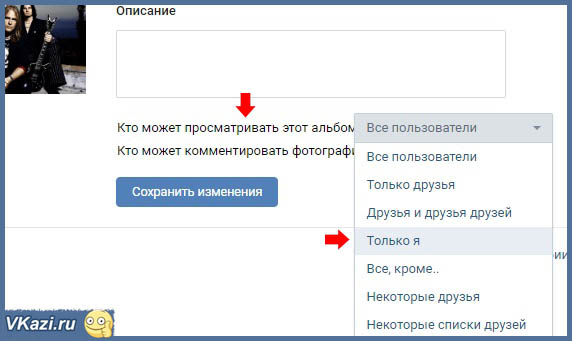 Ну во первых не всегда компьютер включен, это хорошо если данные получает ваш клиент шпион на компьютере с сервера который следит за определенным пользователем а потом когда вы включаете компьютер отправляет вам статистику. Вообще так и работают нормальные шпионы. Большой минус в том что программу шпион надо устанавливать на компьютер и потом не всегда программы такого вида честно будут шпионить за кем то а не за вами. Устанавливать в систему программу которая написана простым пользователем который не как себя не обозначил и не известно что под капотом. Не известно куда отправятся ваши данные которые вы вели в эту программу для авторизации с вашим аккаунтом вконтакте. Возможно такое что на следующий день а то и раньше вы попросту не войдете в свой аккаунт вк.
Ну во первых не всегда компьютер включен, это хорошо если данные получает ваш клиент шпион на компьютере с сервера который следит за определенным пользователем а потом когда вы включаете компьютер отправляет вам статистику. Вообще так и работают нормальные шпионы. Большой минус в том что программу шпион надо устанавливать на компьютер и потом не всегда программы такого вида честно будут шпионить за кем то а не за вами. Устанавливать в систему программу которая написана простым пользователем который не как себя не обозначил и не известно что под капотом. Не известно куда отправятся ваши данные которые вы вели в эту программу для авторизации с вашим аккаунтом вконтакте. Возможно такое что на следующий день а то и раньше вы попросту не войдете в свой аккаунт вк. Во общем один контроль получается и не думаю что под таким контролем Администратор сайта или сервиса захочет наломать дров и воспользоваться вашими данными для взлома вашего аккаунта вконтакте. Такого просто не может быть, потому что прежде чем зарегистрировать доменное имя, пользователь в дальнейшем Администратор сайта или сервиса предоставляет о себе информацию и именно не просто а по паспорту, который в дальнейшем проверяется хостинг провайдер, если данные верны то разрешается использовать зарегистрированный домен. Смотрите сколько плюсов сразу во втором варианте, да это еще не все плюсы и минусы я описал, только так самые главные.
Во общем один контроль получается и не думаю что под таким контролем Администратор сайта или сервиса захочет наломать дров и воспользоваться вашими данными для взлома вашего аккаунта вконтакте. Такого просто не может быть, потому что прежде чем зарегистрировать доменное имя, пользователь в дальнейшем Администратор сайта или сервиса предоставляет о себе информацию и именно не просто а по паспорту, который в дальнейшем проверяется хостинг провайдер, если данные верны то разрешается использовать зарегистрированный домен. Смотрите сколько плюсов сразу во втором варианте, да это еще не все плюсы и минусы я описал, только так самые главные.
 Также можно использовать для того как работают ваши коллеги или подчиненные по работе или на работе. Собственно обладая такой информацией можно крутить как хотите и получать действительно точный результат.
Также можно использовать для того как работают ваши коллеги или подчиненные по работе или на работе. Собственно обладая такой информацией можно крутить как хотите и получать действительно точный результат.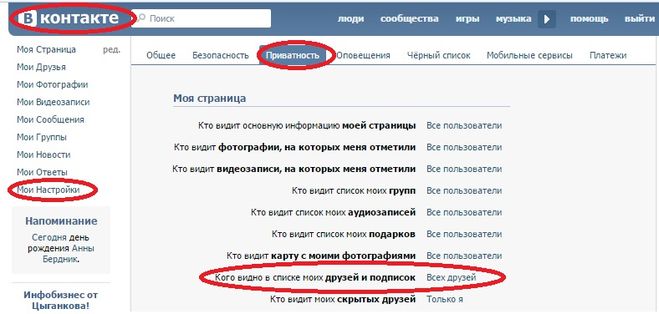 Таким образом можете спать спокойно, ваш аккаунт вконтакте останется вашим.
Таким образом можете спать спокойно, ваш аккаунт вконтакте останется вашим.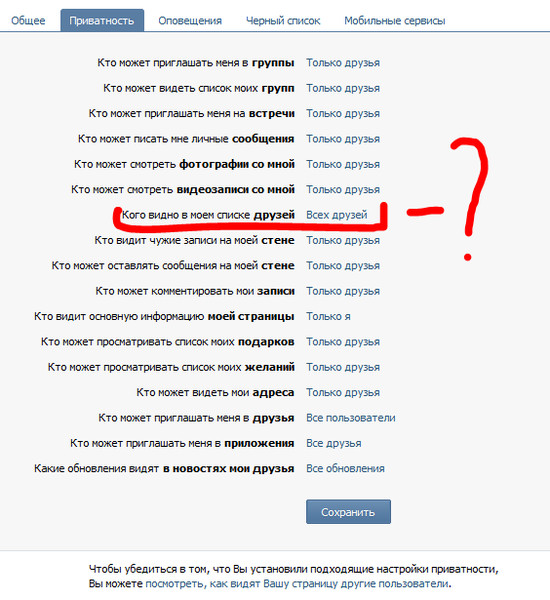 Ниже можете ознакомиться с пунктами меню.
Ниже можете ознакомиться с пунктами меню.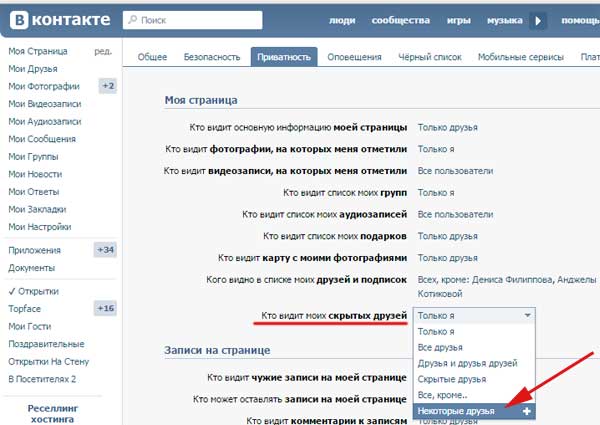
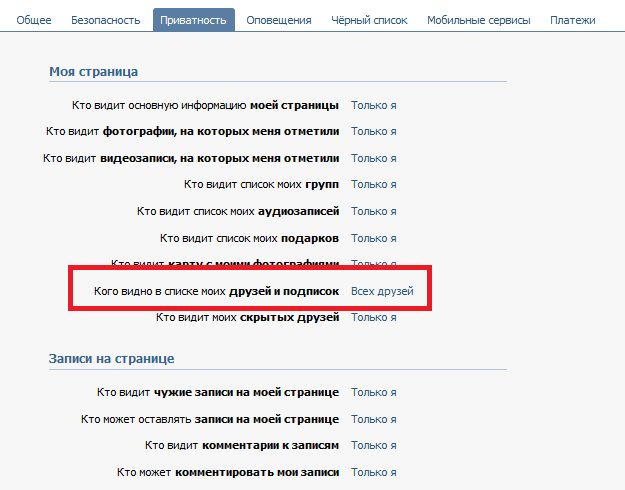

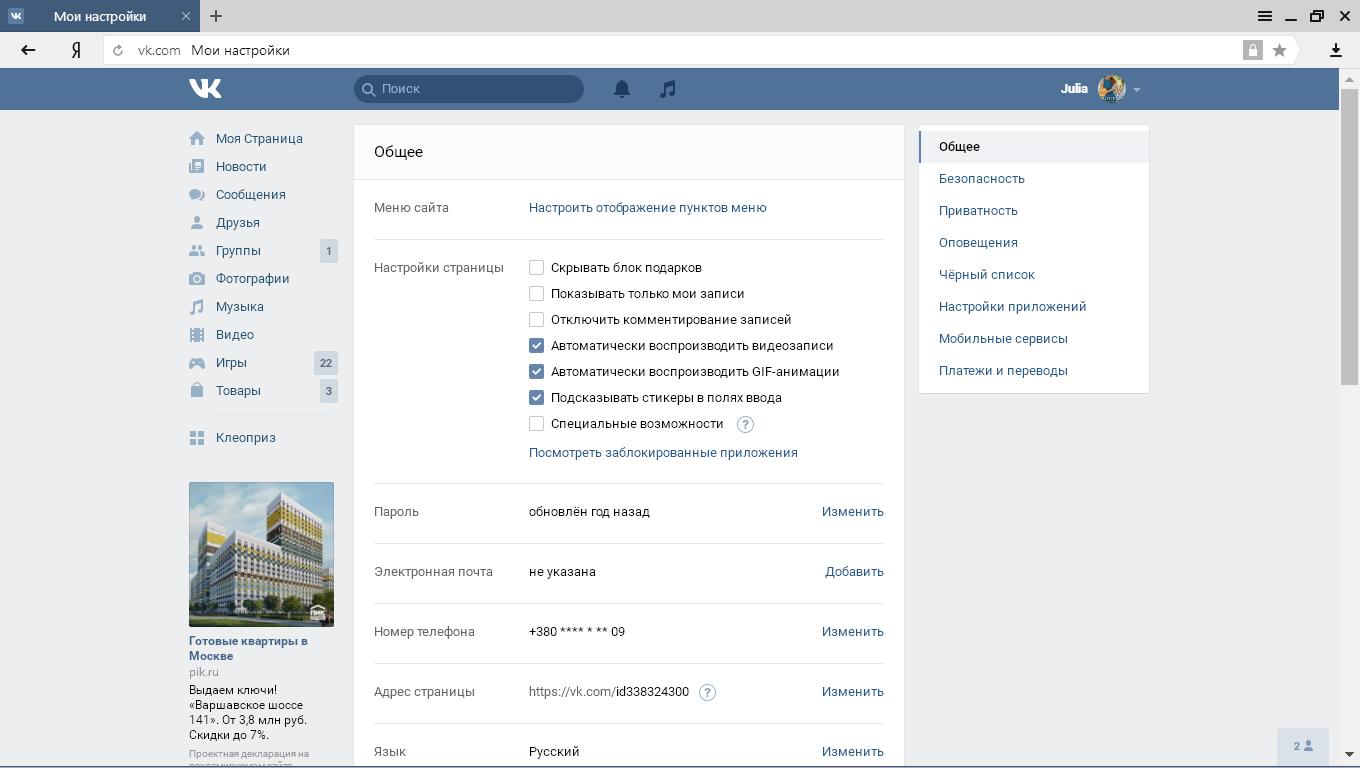
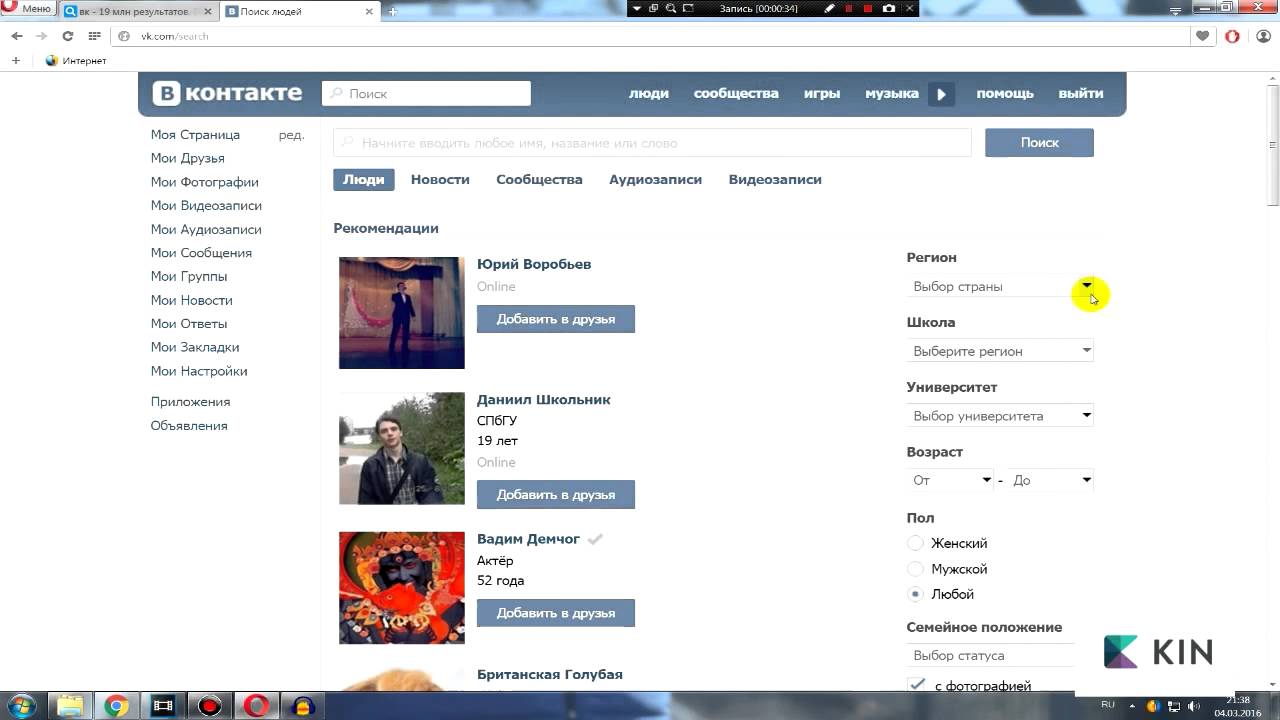 Взять первый вариант который надо устанавливать на компьютер, слишком много минусов получается. Ну во первых не всегда компьютер включен, это хорошо если данные получает ваш клиент шпион на компьютере с сервера который следит за определенным пользователем а потом когда вы включаете компьютер отправляет вам статистику. Вообще так и работают нормальные шпионы. Большой минус в том что программу шпион надо устанавливать на компьютер и потом не всегда программы такого вида честно будут шпионить за кем то а не за вами. Устанавливать в систему программу которая написана простым пользователем который не как себя не обозначил и не известно что под капотом. Не известно куда отправятся ваши данные которые вы вели в эту программу для авторизации с вашим аккаунтом вконтакте. Возможно такое что на следующий день а то и раньше вы попросту не войдете в свой аккаунт вк.
Взять первый вариант который надо устанавливать на компьютер, слишком много минусов получается. Ну во первых не всегда компьютер включен, это хорошо если данные получает ваш клиент шпион на компьютере с сервера который следит за определенным пользователем а потом когда вы включаете компьютер отправляет вам статистику. Вообще так и работают нормальные шпионы. Большой минус в том что программу шпион надо устанавливать на компьютер и потом не всегда программы такого вида честно будут шпионить за кем то а не за вами. Устанавливать в систему программу которая написана простым пользователем который не как себя не обозначил и не известно что под капотом. Не известно куда отправятся ваши данные которые вы вели в эту программу для авторизации с вашим аккаунтом вконтакте. Возможно такое что на следующий день а то и раньше вы попросту не войдете в свой аккаунт вк.